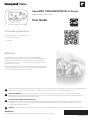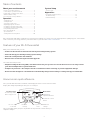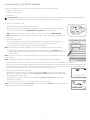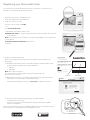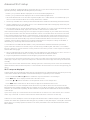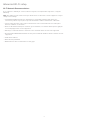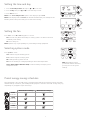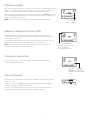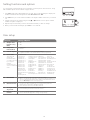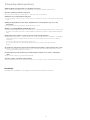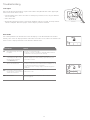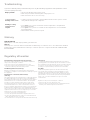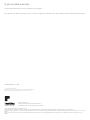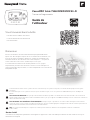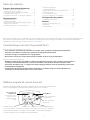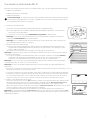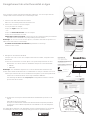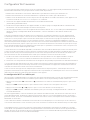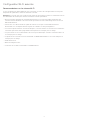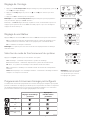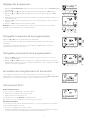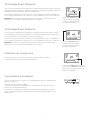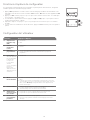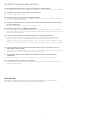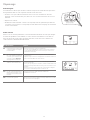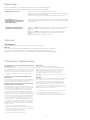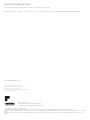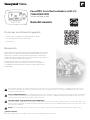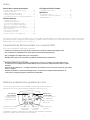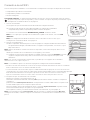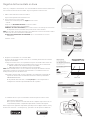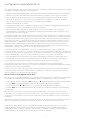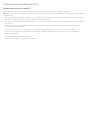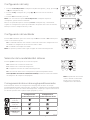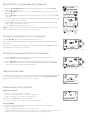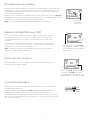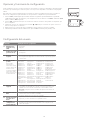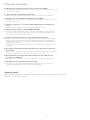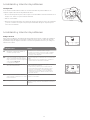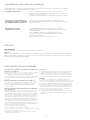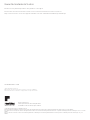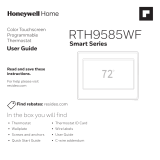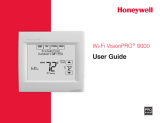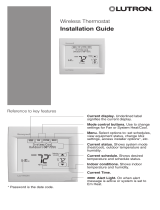Honeywell Home TH6320WF1005/U Manual de usuario
- Categoría
- Termostatos
- Tipo
- Manual de usuario
Este manual también es adecuado para

User Guide
HOLD
M38868
FocusPRO® TH6320WF1005 Wi-Fi Series
Programmable Thermostat
69-2736EFS-14
In the box you will find
• FocusPRO WiFi series thermostat
• Thermostat ID Card
• Literature
Welcome
Congratulations on your purchase of a WiFi programmable
thermostat. When registered to Total Connect Comfort Solutions, you
can remotely monitor and control the heating and cooling system
in your home or business—you can stay connected to your comfort
system wherever you go.
Total Connect Comfort is the perfect solution if you travel frequently,
own a vacation home, a business or manage an Investment property
or if you are simply looking for peace of mind.
This thermostat works with common 24 volt systems such as forced air, hydronic, heat pump, oil, gas, and electric. It will not work
with millivolt systems, such as a gas fireplace, or with 120/240 volt systems such as baseboard electric heat.
MERCURY NOTICE: Do not place your old thermostat in the trash if it contains mercury in a sealed tube. Contact the
Thermostat Recycling Corporation at www.thermostat-recycle.org or 18002388192 for information on how and where to
properly and safely dispose of your old thermostat.
CAUTION: ELECTRONIC WASTE NOTICE.
The product should not be disposed of with other household waste. Check for the nearest authorized collection centers
or authorized recyclers. The correct disposal of end-of-life equipment will help prevent negative consequences for the
environment and human health.
NOTICE: To avoid possible compressor damage, do not run air conditioner if the outside temperature drops below 50°F (10°C).
Need help?
Visit http://honeywellhome.com/support or call 18557335465 for assistance.

2
Features of your WiFi thermostat
With your new thermostat, you can:
• Connect to the Internet to monitor and control your heating/cooling system
• View and change your heating/cooling system settings
• View and set temperature and schedules
• Receive alerts via email and get automatic upgrades
our new thermostat provides:
• Adaptive Intelligent Recovery (AIR) - the thermostat learns your system so it can turn the heat or cool on early to reach
your desired temperature at your desired time.
• Compressor protection - the compressor waits a few minutes before restarting, to prevent equipment damage.
• Heat/cool auto changeover - the thermostat automatically changes from heating to cooling to keep you comfortable.
We’ve teamed up with utility companies to reward you for helping save energy. You can get paid just for signing up, plus, earn rewards
each season for your energy efficiency. Check for offers in your area at Resideo.com/Rebates.
About your new thermostat
Home screen quick reference ........................................................ 2
Connecting to your WiFi network ............................................... 3
Registering your thermostat online ............................................ 4
Advanced WiFi setup ........................................................................ 5
Preset energy-saving schedules................................................... 7
Operation
Setting the clock ................................................................................... 7
Setting the fan........................................................................................ 7
Selecting system mode ..................................................................... 7
Adjusting program schedules ........................................................ 8
Overriding schedules temporarily ................................................ 8
Overriding schedules permanently ............................................. 8
Unregistering thermostat ................................................................. 8
Disconnecting WiFi............................................................................ 8
Special features ..................................................................................... 9
Setting functions and options .................................................... 10
System Setup
System setup ....................................................................................... 10
Appendices
Frequently asked questions ......................................................... 11
Troubleshooting ................................................................................. 12
Limited warranty ................................................................................ 14
Table of contents
Home screen quick reference
M38869
HOLD
Once your WiFi thermostat is installed, it will display the home screen. Portions of this
display will change depending on how you are viewing it.
The screen lights when you press any button. It stays lit for 8 seconds after you
complete changes.
Set up messages
describe steps in the
WiFi set up process
WiFi status
Set clock, day,
or schedule
Select fan
settings
Additional
settings
Temperature
adjustment buttons
Permanent override
button
Select system
mode

3
Connecting to your WiFi network
Connect your wireless device to your home network. Any of these device types will work:
• Tablet (recommended)
• Laptop (recommended)
• Smartphone
If you get stuck... at any point in this procedure, restart the thermostat by removing the thermostat from the wallplate, wait for
10 seconds, and snap it back onto the wallplate. Go to “Advanced WiFi setup” on page 5.
1 Connect to your thermostat.
1a Make sure the thermostat displays WiFi SETUP.
1b On the wireless device (tablet, laptop, smartphone), view the list of available WiFi networks.
1c Connect to the network called NewThermostat_123456 (the number will vary).
Note: If you are asked to specify a home, public, or office network, select Home Network.
Note: If the WiFi setup is not working as described in this section, go to “Advanced WiFi setup”
on page 5.
2 Join your home network.
2a Open your web browser to access the Thermostat WiFi Setup page. The browser should
automatically direct you to the correct page; if it does not, go to http://192.168.1.1
2b Find the name of your home network on this page and select it.
Note: Some routers have enhanced features such as guest networks; use your home network.
2c Complete the instructions for joining your WiFi network and click on the Connect button.
(Depending on your network setup, you may see an instruction such as Enter Password for your
home network.)
Note: If you did not correctly connect to the thermostat, you may see your home router page. If so,
return to Step 1.
Note: If your WiFi network does not appear in the list on the Thermostat WiFi Setup page:
• Try performing a network rescan by pressing the Rescan button. This is helpful in areas with a lot of networks.
• If you are connecting to a hidden network, then enter the network SSID in the textbox, select the encryption type from the drop
down menu, and click on the Add button. This manually adds the network to the top of the list. Click on the new network in the
list and enter the password if necessary. Click on Connect to join the network.
3 Make sure your thermostat is connected.
While the connection is in process, your thermostat will flash Wait for up to 3 minutes. When the
connection is complete, the display will show Wi-Fi Setup Connection Success. The WiFi signal strength
will appear in the top-right corner.
After about 60 seconds, the home screen will appear and Register at Total Connect will flash until
registration is complete.
To register online for remote access to your thermostat continue on page 4.
Note: If the thermostat displays Connection Failure or continues to display Wi-Fi Setup, confirm you correctly
entered your home network password in step 2.
M38870
HOLD
M31567
M38871
M38880

4
Registering your thermostat online
M31570B
M31570B
HoneywellHome.com
To view and set your WiFi thermostat remotely, you must have a Total Connect
Comfort account. Follow the instructions below.
1 Open the Total Connect Comfort web site.
Go to www.mytotalconnectcomfort.com
2 Login or create an account.
If you have an account, click Login
– or –
click Create An Account
2a Follow the instructions on the screen.
2b Check your email for a response from My Total Connect Comfort. This may take
several minutes.
Note: If you do not receive a response, check your junk mailbox or use an alternate
e-mail address.
2c Follow activation instructions in the email.
2d Log in.
M31571A
M31571A
Total Connect Comfort
HoneywellHome.com
© 2018 Resideo Technologies, Inc. All rights reser ved. The Honeywell
Home logo is used under license from Honeywell International Inc.
69-2723EFS—03 M.S. Rev. 12-18
Printed in U.S.A.
Resideo Inc., 1985 Douglas Drive North,
Golden Valley, MN 55422
69-2723EFS-03
Thermostat ID Card
Use the MAC ID and CRC ID to register
this product at mytotalconnectcomfort.com
Carte d’identification de thermostat
Utilisez l’identification MAC et l’identification CRC pour enregistrer
ce produit à mytotalconnectcomfort.com
Tarjeta de identificación del termostato
Utilice la identificación MAC y la identificación CRC para inscribir este
producto en mytotalconnectcomfort.com
www.resideo.com
MAC ID MAC CRC
Total Connect Comfort
HoneywellHome.com
M38657
3 Register your WiFi thermostat.
After you are logged in to your Total Connect Comfort account, register your
thermostat.
3a Follow the instructions on the screen. After adding your thermostat location,
you must enter the thermostat’s unique identifiers:
• MAC ID
• MAC CRC
Note: These IDs are listed on
the Thermostat ID Card included in the thermostat package. The
IDs are not case sensitive.
3b When the thermostat is successfully registered, the Total Connect Comfort
registration screen will display a SUCCESS message.
In the thermostat display, you will see Setup Complete for about 90 seconds.
3c Also notice that your thermostat displays its signal strength.
Congratulations! You’re done.
You can now control your thermostat from anywhere through your tablet,
laptop, or smartphone
Total Connect Comfort free app is available for Apple® iPhone®, iPad® and iPod touch®
devices at iTunes® or at Google Play® for all Android™ devices.
M38891
HOLD
GET IT ON
Download on
iTunes

5
If you are unable to complete the WiFi connection process, or your device was previously connected and
operating normally, attempt the following before proceeding:
• Power cycle your WiFi Router (unplug for 30 seconds and then plug back in).
• Power cycle your thermostat (unplug for 30 seconds and then plug back in).
• Check the thermostat screen. If a WiFi signal strength icon is visible and not “crossed through” your
device reconnected to the WiFi successfully. If it did not, continue.
1 Connect your mobile device directly to the thermostats WiFi network (named New_Thermostat xxxxxx).
2 Using a web browser on your mobile device, access the thermostats “WiFi Setup” page and select your
home network and enter the password.
3 On your mobile device, open an internet browser (Safari, Chrome, etc.). If you are not automatically routed
to a “Thermostat WiFi Setup” page, enter 192.168.1.1 in the browser’s address bar.
If the “Thermostat WiFi Setup” page does not appear, navigate to Settings on your mobile device and verify
you are still connected to the “New Thermostat xxxxxx” network. Your mobile device must remain connected
to this network until the home WiFi is selected from the “Thermostat WiFi Setup” page and the password
is entered. Some features like “smart switch” (or any feature that allows the phone to disconnect/reconnect
to alternate networks automatically) may need to be disabled until the thermostat connection process is
complete. You may require support from your phone manufacturer to verify these settings are disabled, or
alternatively, try connecting with another mobile device model.
4 From the list of available WiFi networks, select your home WiFi network and enter the password.
If your home WiFi network is not listed, verify it is broadcasting a 2.4Ghz signal, and that it is not a hidden,
business (enterprise), or guest network. You may need assistance from your ISP or router support to verify the
network and security type.
5 Go to your thermostat screen and select the message displayed on your mobile device. Once “Success” is
shown, the thermostat has been successfully connected to the local WiFi network.
6 Log in to mytotalconnectcomfort.com and register your product for remote use.*
*If your device was previously registered to your account (You could control it previously from the web portal/
mobile app), skip this step. Log into the web portal or Total Connect Comfort app and control your thermostat
normally.
If you receive an error that “the thermostat is already registered,” contact the previous owner and ask that they
delete the thermostat from the web portal, or contact Resideo Customer Care for assistance unregistering your
device.
Wi-Fi setup not displayed
If “WiFi Setup” was not displayed on the front of your thermostat, your thermostat may have been previously
connected to another WiFi network. Perform the following to “forget” the previous network:
• Press and hold the Fan and s buttons simultaneously arrow until the screen changes.
• Press Next until “39” is displayed on the left side of the screen.
• Press the s or t buttons until the 1 on the right side of the screen changes to 0.
• Press Done. (Allow 2 minutes for “WiFi Setup” to appear on the thermostat screen.)
On your mobile device, turn on Airplane mode, then turn on your WiFi, then select and connect to the
New Thermostat_123456 (numbers will vary) network. In cases where your phone can connect to multiple
networks, we recommend “forgetting” all other network except the WiFi network that the thermostat will be
connecting to.
If you receive a pop-up or notification that “this network does not have access to the internet,” this is normal.
Select “stay connected” to remain connected to the thermostats WiFi connection for this step.
If still unsuccessful, attempt to connect and register the thermostat to a mobile hotspot or alternate WiFi
network. This allows the registration data to bypass any network security that may be causing the connection
failure. Once successfully registered, a WiFi reset can be performed to move the thermostat to the home
WiFi network.
Advanced WiFi setup

6
Advanced WiFi setup
Wi-Fi Network Recommendations
If you experience inability to connect, failure to register, or frequent WiFi signal loss, verify the
following:
Note: You might need assistance from your Internet Service Provider or router support to verify or
change some settings.
• 2.4GHz bandwidth network only (Simultaneous 2.4/5GHz networks that experience
connectivity failure may require a separate dedicated 2.4 GHz network to be calibrated.)
• Connect directly to the router signal. Thermostat is not recommended for use with signal
booster, satellites, or extenders.
• Business Networks (Enterprise networks, guest networks, or networks that require logging in
via a web page/portal) are not supported.
• Gateways or network switches can block some communications and are not supported.
• Recommended WPA2AES Network Security Protocol DHCP Enabled. Static networks are not
supported.
• UPnP/P2P enabled.
• BandSteering disabled.
• WPA2Mixed is the recommended security type.

7
1 Press Set Clock/Day/Schedule, then press s or t to set clock.
2 Press Set Day, then press s or t to select the day of week.
3 Press Done to save.
Note: If the Set Clock/Day/Schedule option is not displayed, press Done.
Note: If the display flashes Set Clock, the thermostat will follow your settings for the
Monday “Wake” time period until you reset the time and day.
Setting the time and day
M38873
HOLD
Press Fan to select On or Auto (toggle to re-select).
Auto
: Fan runs only when the heating or cooling system is on. Auto is the most
commonly used setting.
On: Fan is always on.
Note: Options may vary depending on your heating/cooling equipment.
Setting the fan
M38875
Selecting system mode
Press System to select:
Heat: Controls only the heating system.
Cool: Controls only the cooling system.
Off: Heating/cooling systems are off.
Auto: Selects heating or cooling depending on the indoor temperature.
Em Heat (heat pumps with aux. heat): Controls auxiliary/emergency heat.
Compressor is off.
Note: Depending on how
your thermostat was installed,
you may not see all system
settings.
M38876
Preset energy-saving schedules
This thermostat is pre-set with energy-saving program settings for four time periods. Using the
default settings can reduce your heating/cooling expenses if used as directed. Savings may vary
depending on geographic region and usage.
HOLD
M38874
M37733A
Default Heat Settings Default Cool Settings
WAKE
6:00 am ° °
LEAVE
8:00 am ° °
RETURN
6:00 pm ° °
SLEEP
10:00 pm ° °

8
Adjusting program schedules
1 Press Set Clock/Day/Schedule, then Set Schedule.
2 Press s or t to set your Monday (Mon) Wake time, then press Next.
3 Press s or t to set the temperature for this period, then press Next.
4 Set time and temperature for the next time period (Leave). Repeat Steps 2 and 3 for
each time period.
5 Press Next to set time periods for the next day. Repeat Steps 2 through 4 for each
day.
6 Press Done to save and exit.
Note: Make sure the thermostat is set to the system mode you want to program (Heat
or Cool).
M38877
Overriding schedules temporarily
Press s or t to immediately adjust the temperature.
The new temperature will be maintained only until the next programmed time period
begins.
To cancel the temporary setting at any time, press Cancel. The program schedule will
resume.
HOLD
M38878
Overriding schedules permanently
1 Press HOLD to permanently adjust the temperature. This will turn off the program
schedule.
2 Press s or t to adjust the temperature setting. The temperature you set will be
maintained 24 hours a day until you manually change it or press Cancel to resume
the program schedule
M38879
HOLD
Unregistering thermostat
If you remove the thermostat from your Total Connect Comfort website account
(for example, you’re moving and leaving the thermostat behind), the thermostat will
display Register at Total Connect until it is re-registered.
M38880
Disconnecting WiFi
Replacing your router
If you disconnect the thermostat from your WiFi network:
1 Enter system setup (see page 10).
2 Change setting 39 to 0 (see page 10).
The screen will display Wi-Fi Setup.
Re-connect to a WiFi network by following the steps on page 3.
M38881
Turning WiFi off
If you do not plan to control the thermostat remotely, you can remove the WiFi Setup message from the screen:
1 Enter system setup (see page 10).
2 Change setting 38 to 0 (see page 10). WiFi Setup will be removed from the screen. If you want to connect to
the WiFi network later, change setting 38 back to 1.

9
Software updates
Honeywell Home periodically issues updates to the software for this thermostat. The
updates occur automatically through your WiFi connection. All your settings are
saved, so you will not need to make any changes after the update occurs.
While the update is taking place, your thermostat screen flashes Updating and shows
the percentage of the update that has occurred. When the update is complete, your
home screen will appear as usual.
Note: If you are not connected to WiFi, you will not get automatic updates.
M38880
Percentage of
update complete
M38883
Adaptive Intelligent Recovery (AIR)
This feature allows the thermostat to “learn” how long the heating/cooling
system takes to reach programmed temperature settings, so the temperature is
reached at the time you set.
For example: Set the Wake time to 6:00 am, and the temperature to 70°. The heat
will come on before 6:00 am, so the temperature is 70° by 6:00 am.
Note: System setting function 13 controls Smart Response Technology. See
“Adaptive Intelligent Recovery (AIR)” on page 10.
The message Recovery is
displayed when the system
is activated before a
scheduled time period.
Compressor protection
This feature forces the compressor to wait a few minutes before restarting,
to prevent equipment damage.
The message Cool On (or
Heat On for a heat pump)
will flash during the wait
time.
M38884
Auto changeover
This feature is used in climates where both air conditioning and heating are used
on the same day.
When the system is set to Auto, the thermostat automatically selects heating or
cooling depending on the indoor temperature.
Heat and cool settings must be at least 3 degrees apart. The thermostat will
automatically adjust settings to maintain this 3-degree separation.
M38885

10
Setting functions and options
You can change system preferences for a number of system options. The functions, along
with available options are described on pages 3032.
1 Press More and hold for approximately 3 seconds. The screen will change to display two
numbers and the button designations will be Done, Back, blank, Next.
2 Press Next until you see the function number—the larger number on the left—you want to
set.
3 Change options for any function by pressing s or t until the correct option (smaller
number on right) is displayed.
4 Repeat Steps 2 and 3 until you have set all functions that you wish to change.
5 When you have made all changes, press Done to save and exit.
M38886
M38887
HOLD
User setup
Function Settings & Options
13 Adaptive Intel-
ligent Recovery
(AIR)
1 On
0 Off
14 Temperature
Format (°F/°C)
0 Fahrenheit
1 Celsius
16 Schedule Options 1 Program schedule is on (7-day programmable).
0 Program schedule is off. Thermostat can not be programmed.
36 Device Name
This name will
identify the
thermostat when
you view it remotely.
If you register
multiple
thermostats, give
each one a different
name.
52 = Thermostat
1 Basement 16 Exercise Room 30 Library 44 Porch
2 Bathroom 17 Family Room 31 Living Room 45 Rec Room
3 Bathroom 1 18 Fireplace 32 Lower Level 46 Sewing Room
4 Bathroom 2 19 Foyer 33 Master Bath 47 Spa
5 Bathroom 3 20 Game Room 34 Master Bed 48 Storage Room
6 Bedroom 21 Garage 35 Media Room 49 Studio
7 Bedroom 1 22 Great Room 36 Music Room 50 Sun Room
8 Bedroom 2 23 Guest Room 37 Nursery 51 Theater
9 Bedroom 3 24 Gym 38 Office 52 Thermostat
10 Bedroom 4 25 Kid's Room 39 Office 1 53 Upper Level
11 Boat House 26 Kitchen 40 Office 2 54 Utility Room
12 Bonus Room 27 Kitchen 1 41 Pantry 55 Walk In Closet
13 Computer Room 28 Kitchen 2 42 Play Room 56 Wine Cellar
14 Den 29 Laundry Room 43 Pool Room 57 Workshop
15 Dining Room
38 WiFi On/Off 1 WiFi is on and can be connected to a WiFi network.
0 WiFi is off. Thermostat cannot be connected to a WiFi network. If you
are not connecting the thermostat to a WiFi network this will remove
the text Wi-Fi Setup from the messaging center.
39 WiFi Connection 1 Connected to WiFi network. This is set automatically when the
thermostat is connected to the WiFi network.
0 Set to 0 to disconnect from the WiFi network.
42 Show period and
day of week
0 Period and day are not shown on the home screen.
1 Period and day are shown on the home screen.
85 Restore Schedule
Defaults
0 Continue using programmed schedule.
1 Restore thermostat program to energy saving settings

11
Frequently asked questions
: QWill my thermostat still work if I lose my WiFi connection?
: AYes, the thermostat will operate your heating and/or cooling system with or without WiFi.
: QHow do I find the password to my router?
: AContact the manufacturer of the router or check the router documentation.
: QWhy am I not seeing my WiFi setup page?
: AYou are probably connected only to your router, not to your thermostat. Try connecting to the thermostat
again.
: QWhy isn’t my thermostat connecting to my WiFi router even though it is very close to the
thermostat?
: AVerify that the password entered for the WiFi router is correct.
: QWhere can I find my MAC ID and MAC CRC codes?
: AThe MAC ID and MAC CRC numbers are included on a card packed with the thermostat or on the back of
the thermostat (visible when removed from wallplate). Each thermostat has a unique MAC ID and MAC
CRC.
: QMy thermostat is unable to register to the Total Connect Comfort website.
: AVerify that the thermostat is correctly enrolled on your home WiFi network. You might also see the WiFi
Signal strength icon. Verify that the WiFi router has a good internet connection. On your computer,
verify that
you can open the site at mytotalconnectcomfort.com
If you cannot open the site, switch off the internet modem for a few seconds, then power it
back on.
: QI registered on the Total Connect Comfort website but was unable to login using my new account.
: ACheck your email and ensure that you received an activation email. Follow the instructions to activate
your account and then login to the website.
: QI have signed up on the Total Connect Comfort website and have not received a confirmation
email.
: ACheck for the email in your Junk or Deleted folder.
: QIs there a way to extend the signal strength?
: AMost standard routers can be set up to be a repeater. You can also purchase and install a WiFi repeater.
Need help?
Visit http://honeywellhome.com/support or call 18557335465 for assistance.

12
Error Code Action
E01 During WiFi Setup, the router
lost power.
• Ensure your router has power.
• If trying to connect to a hidden or manually added network,
confirm the router has power and is working.
E02 Invalid WiFi password. This
code displays for 30 seconds,
then the thermostat will re-
enter Wi-Fi Setup mode.
• Re-enter password for your home WiFi network.
• Repeat setup process and confirm your password for your
home WiFi network.
E42 Router is not issuing an IP ad-
dress to the thermostat.
• Wait for 30 minutes, connection can take several minutes.
• If still no connection, remove thermostat from wallplate for 10
seconds, then reconnect it (see page 6).
• Verify your router is correctly setup to automatically give IP
addresses.
E43 No internet connection. Ther-
mostat cannot communicate to
Total Connect Comfort.
• Make sure the Internet cable is plugged in.
• Reboot the router.
E99 General error Remove thermostat from wallplate for 10 seconds, then recon-
nect it (see page 6).
Error Codes
For certain problems, the thermostat screen will display a code that identifies the trouble.
Initially, error codes are displayed alone in the time area of the screen; after a few minutes, the
home screen is displayed and the code alternates with the time.
M38888
M38889
Troubleshooting
Lost Signal
If the noWiFi indicator displays in place of the WiFi strength indicator in the upper right
hand corner of the home screen:
• Check another device to be sure WiFi is working in your home; if not, call your Internet
Service Provider.
• Move the router.
• Restart the thermostat: remove it from the wallplate, wait 10 seconds, and snap it back
onto the wallplate. Return to page 6, Connecting to your WiFi network. M38890
HOLD

13
Troubleshooting
If you have difficulty with your thermostat, please try the following suggestions. Most problems can be
corrected quickly and easily.
Display is blank • Check circuit breaker and reset if necessary.
• Make sure power switch at heating and cooling system is on.
• Make sure furnace door is closed securely.
Cool On or Heat On is
flashing on the screen
• Compressor protection feature is engaged. Wait 5 minutes for the system to restart
safely, without damage to the compressor.
Heating or cooling
system does not
respond
• Press System to set system to Heat. Make sure the temperature is set higher than
the Inside temperature.
• Press System to set system to Cool. Make sure the temperature is set lower than the
Inside temperature.
• Wait 5 minutes for the system to respond.
Glossary
MAC ID, MAC CRC
Alphanumeric codes that uniquely identify your thermostat.
QR Code®
Quick response code. A two-dimensional,machine-readable image. Your wireless device can read the black and white
pattern in the square and link its browser directly to a web site. QR Code is a registered trademark of DENSO WAVE
INCORPORATED.
Regulatory information
FCC Compliance Statement (Part 15.19) (USA only)
This device complies with Part 15 of the FCC Rules. Operation is
subject to the following two conditions:
1 This device may not cause harmful interference, and
2 This device must accept any interference received, including
interference that may cause undesired operation.
FCC Warning (Part 15.21) (USA only)
Changes or modifications not expressly approved by the party
responsible for compliance could void the user’s authority to operate
the equipment.
FCC Interference Statement (Part 15.105 (b))
(USA only)
This equipment has been tested and found to comply with the limits
for a Class B digital device, pursuant to Part 15 of the FCC Rules.
These limits are designed to provide reasonable protection against
harmful interference in a residential installation. This equipment
generates uses and can radiate radio frequency energy and, if
not installed and used in accordance with the instructions, may
cause harmful interference to radio communications. However,
there is no guarantee that interference will not occur in a particular
installation. If this equipment does cause harmful interference to
radio or television reception, which can be determined by turning the
equipment off and on, the user is encouraged to try to correct the
interference by one of the following measures:
• Reorient or relocate the receiving antenna.
• Increase the separation between the equipment and receiver.
• Connect the equipment into an outlet on a circuit different from
that to which the receiver is connected.
• Consult the dealer or an experienced radio/TV technician for help.
Thermostats
To comply with FCC and Industry Canada RF exposure limits for
general population/ uncontrolled exposure, the antenna(s) used for
these transmitters must be installed to provide a separation distance
of at least 20 cm from all persons and must not be co-located or
operating in conjunction with any other antenna or transmitter.
RSSGEN
Under Industry Canada regulations, this radio transmitter may
only operate using an antenna of type and maximum (or lesser)
gain approved for the transmitter by Industry Canada. To reduce
potential radio interference to other users, the antenna type and its
gain should be so chosen that the equivalent isotropically radiated
power (e.i.r.p.) is not more than that necessary for successful
communication.
Operation is subject to the following two conditions:
1 this device may not cause interference, and
2 this device must accept any interference, including interference
that may cause undesired operation of the device.

® U.S. Registered Trademark.
Apple, iPhone, iPad, iPod touch and iTunes are trademarks of Apple Inc.
All other trademarks are the property of their respective owners.
IFT: RCPHOTH15-1276
Resideo Technologies Inc.
1985 Douglas Drive North, Golden Valley, MN 55422
69-2736EFS—14 M.S. Rev. 04-22 | Printed in United Stateswww.resideo.com
© 2022 Resideo Technologies, Inc. All rights reserved.
The Honeywell Home trademark is used under license from Honeywell International, Inc. This product is manufactured by Resideo Technologies, Inc. and its affiliates.
Tous droits réservés. La marque de commerce Honeywell Home est utilisée avec l’autorisation d’Honeywell International, Inc. Ce produit est fabriqué par Resideo Technologies, Inc. et ses sociétés
affiliées.
Todos los derechos reservados. La marca comercial Honeywell Home se utiliza bajo licencia de Honeywell International, Inc. Este producto es fabricado por Resideo Technologies, Inc. y sus
afiliados.
5-year limited warranty
For Warranty information go to honeywellhome.com/support.
FCC statement at: https://customer.resideo.com/enUS/support/residential/codes-and-standards/FCC15105/Pages/default.aspx

HOLD
M38868
FocusPRO® Série TH6320WF1005 Wi-Fi
Thermostat Programmable
Guide de
l’utilisateur
Vous trouverez dans la boîte
• Thermostat FocusPRO® Série WiFi
• Carte d’identification de thermostat
• Documentation
Bienvenue
Nous vous félicitons de l’achat d’un thermostat programmable WiFi.
Après vous être enregistré auprès du service Total Connect Comfort, vous
pouvez surveiller et contrôler à distance le système de chauffage et de
refroidissement de votre domicile ou de votre entreprise — vous pouvez
rester connecté à votre service confort où que vous soyez.
Le Total Connect Comfort est la solution parfaite si vous voyagez
fréquemment, possédez une maison de vacances ou une entreprise ou
gérez un immeuble de placement, ou si tout simplement vous recherchez la
tranquillité d’esprit.
Ce thermostat fonctionne sur les systèmes de 24 V commun tels que les systèmes à air pulsé, eau chaude, thermopompe, mazout, gaz et
électriques.
Il ne fonctionne pas avec les systèmes à mV, tels que les cheminées à gaz, ou avec les systèmes de 120/240 V tels que les chauffages de
plinthe.
AVIS RELATIF AU MERCURE : Ne jetez pas l’ancien thermostat dans la poubelle s’il contient du mercure dans un tube scellé. Contactez la
Thermostat Recycling Corporation à l’adresse www.thermostat-recycle.org ou appelez au 18002388192 pour savoir comment et où mettre au
rebut votre thermostat usagé.
MISE EN GARDE : AVIS DE DÉCHETS ÉLECTRONIQUES : Ne disposez pas ce produit avec les autres ordures ménagères. Recherchez les
centres de collecte ou de recyclage accrédités les plus proches. La mise au rebut appropriée de l’équipement en fin de vie aidera à prévenir tout
effet potentiellement nuisible à l’environnement et à la santé humaine.
AVIS : Pour éviter d’endommager le compresseur, ne faites pas fonctionner le climatiseur si la température extérieure est inférieure
à 10 °C (50 °F).
Besoin d’aide?
Consultez le site http://honeywellhome.com/support ou appelez au 18557335465 pour obtenir de l’aide avant de renvoyer le
thermostat au magasin.

2
Caractéristiques de votre thermostat WiFi
Avec votre nouveau thermostat, vous pouvez :
• Vous connecter à Internet pour surveiller et contrôler votre système de chauffage/refroidissement
• Consulter et modifier vos réglages du système de chauffage/refroidissement
• Consulter et régler la température et les programmes
• Recevoir des alertes par courrier électronique et obtenir des mises à jour automatiques
Votre nouveau thermostat procure :
• Adaptive Intelligent Recovery (AIR) - le thermostat apprend à connaître votre système pour enclencher le
chauffage ou le refroidissement en avance pour atteindre la température désirée au moment voulu.
• Protection du compresseur - le compresseur attend quelques minutes avant un redémarrage, pour éviter
d’endommager l’équipement.
• Commutation chauffage/refroidissement automatique - le thermostat passe automatiquement du
chauffage au refroidissement pour assurer votre confort.
À propos du nouveau thermostat
Référence rapide de l’écran d’accueil......................................... 2
Connexion à votre réseau WiFi .................................................... 3
Enregistrement de votre thermostat en ligne ........................ 4
Configuration WiFi avancée .......................................................... 5
Programmes d’économie d’énergie préconfigurés ........... 7
Fonctionnement
Réglage de l’horloge ........................................................................... 7
Réglage du ventilateur ..................................................................... 7
Sélection du mode de fonctionnement du système ......... 7
Réglage des programmes ................................................................ 8
Dérogation temporaire de la programmation ..................... 8
Dérogation permanente
de la programmation ........................................................................ 8
Annulation de l’enregistrement du thermostat ..................... 8
Déconnexion WiFi............................................................................... 8
Caractéristiques spéciales ............................................................... 9
Fonctions et options de configuration ................................... 10
Configuration du système
Configuration du système............................................................. 10
Annexes
Questions fréquemment posées ............................................... 11
Dépannage ............................................................................................ 12
Garantie limitée .................................................................................. 14
Table des matières
Référence rapide de l’écran d’accueil
Une fois votre thermostat WiFi installé, il affichera l’écran d’accueil. Des parties de cet
écran seront modifiées en fonction de la manière dont vous le consultez.
L’écran s’allume lorsque vous appuyez sur un bouton. Il reste allumé pendant 8
secondes après que vous avez apporté les modifications.
M38869
HOLD
Les messages de
configuration
décrivent les étapes
du processus de
configuration de la
WiFi
Statut WiFi
Régler l’horloge, le
jour ou le programme
Sélectionner les
paramètres du ventilateur
Paramètres
additionnels
Boutons de réglage de
la température
Bouton d’annulation
permanente
Sélectionner le mode de
fonctionnement du système
Nous avons fait équipe avec les entreprises de services publics pour vous récompenser lorsque vous économisez de l’énergie. Vous
êtes payé dès votre inscription, puis vous gagnez des récompenses chaque saison pour souligner votre efficacité énergétique.
Consultez les offres dans votre région sur Resideo.com/Rebates.

3
Connexion à votre réseau WiFi
Branchez votre dispositif sans fil à votre réseau domestique. Tous ces types d’appareils fonctionneront :
• Tablette (recommandé)
• Ordinateur portatif (recommandé)
• Téléphone intelligent
Si vous êtes bloqué... à tout moment dans cette procédure, redémarrez le thermostat en le retirant
de la plaque murale, attendez 10 secondes, et emboîtez-le à nouveau sur la plaque murale. Allez à
« Configuration WiFi avancée » en page 5.
1 Connectez votre thermostat.
1a Assurez-vous que le thermostat affiche WiFi SETUP (Configuration WiFi).
1b Sur votre appareil sans fil (tablette, ordinateur portatif, téléphone intelligent), consultez la liste
des réseaux sans fil disponibles
1c Connectez-vous au réseau appelé NewThermostat_123456 (le chiffre variera).
Remarque : s’il vous est demandé de spécifier un réseau domestique, publique ou de bureau,
sélectionnez Home Network (Réseau domestique).
Remarque : Si la configuration WiFi ne fonctionne pas comme décrit dans cette section, passez
à « Configuration WiFi avancée » en page 5.
2 Rejoignez votre réseau domestique.
2a Ouvrez votre navigateur Web pour accéder à la page de configuration WiFi du thermostat. Le
navigateur devrait automatiquement vous diriger vers la page correcte; s’il ne le fait pas, entrez
l’adresse http://192.168.1.1
2b Trouvez le nom de votre réseau domestique sur cette page et sélectionnez-le.
Remarque : Certains routeurs ont des caractéristiques améliorées tels que les réseaux invités; utilisez
votre réseau domestique.
2c Suivrez les instructions d’enregistrement à votre réseau WiFi et cliquez sur le bouton Connect
(Connexion). (En fonction de la configuration de votre réseau, vous verrez peut-être une
instruction vous demandant d’entrer le mot de passe de votre réseau domestique.)
Remarque : Si vous n’avez pas correctement branché le thermostat, la page du routeur domestique
s’affichera peut-être. Si c’est le cas, revenez à l’étape 1.
Remarque : Si votre réseau WiFi n’apparaît pas dans la liste de la page de configuration WiFi du
thermostat :
• Essayez de scanner le réseau à nouveau en appuyant sur le bouton Rescan (nouveau balayage). Ceci est
utile dans les endroits avec plusieurs réseaux.
• Si vous êtes connecté à un réseau invisible, entrez alors le SSID du réseau dans la boîte de dialogue,
sélectionnez le type d’encryptage à partir du menu déroulant, et cliquez sur le bouton Add (ajouter).
Ceci ajoute manuellement le réseau en tête de la liste. Cliquez sur le nouveau réseau de la liste et
entrez le mot de passe si nécessaire. Cliquez sur Connect (connecter) pour joindre le réseau.
3 Vérifiez si votre thermostat est connecté.
Lorsque la connexion est en cours, Wait (Patientez) clignote sur le thermostat pour une durée pouvant
aller jusqu’à 3 minutes. Une fois la connexion établie, l’affichage indique Wi-Fi Setup Connection Success
(Connexion WiFi établie). La puissance du signal WiFi s’affiche dans le coin supérieur droit.
Après environ 60 secondes, l’écran d’accueil s’affiche et Register at Total Connect (Enregistrez-vous sur Total
Connect) clignote jusqu’à ce que l’enregistrement soit terminé.
Pour l’enregistrement en ligne de l’accès à distance à votre thermostat, poursuivez à la page 11.
Remarque : Si le thermostat affiche Connection Failure (Échec de la connexion) ou continue d’afficher Wi-Fi
Setup (Configuration WiFi), confirmez que vous avez correctement entré le mot de passe de votre réseau
domestique à l’étape 2.
M38870
HOLD
M31567
M38871
M38880

4
Pour visualiser et régler votre thermostat WiFi à distance, vous devez posséder un
compte Total Connect Comfort. Voici comment procéder.
1 Ouvrez le site web Total Connect Comfort.
Allez sur le site www.mytotalconnectcomfort.com
2 Ouvrez une session ou créez un compte.
Si vous possédez un compte,
cliquez sur Login (Ouvrir une session)
– ou –
cliquez sur Create An Account (créer un compte)
2a Suivez les instructions à l’écran.
2b Consultez votre messagerie et recherchez le message d’activation provenant de
My Total Connect Comfort. Ceci peut prendre plusieurs minutes.
Remarque : Si vous ne recevez aucune réponse, consultez votre boîte de pourriels ou
utilisez une autre adresse électronique.
2c Suivez les instructions d’activation figurant dans le message.
2d Ouvrez une session.
M31570B
M31570B
HoneywellHome.com
Enregistrement de votre thermostat en ligne
M31571A
M31571A
Total Connect Comfort
HoneywellHome.com
3 Enregistrez votre thermostat WiFi.
Lorsque vous avez accès à votre compte Total Connect Comfort, enregistrez votre
thermostat.
3a Suivez les instructions à l’écran. Après avoir ajouté l’emplacement de votre
thermostat, vous devez entrer les identifiants uniques de votre thermostat :
• MAC ID
• MAC CRC
Remarque : Ces identifiants figurent sur la carte d’identification du thermostat
fournie dans la boîte du thermostat. Ces identifiants ne sont pas sensibles à la casse.
3b Lorsque le thermostat est convenablement enregistré, l’écran d’enregistrement
Total Connect Comfort affiche le message SUCCESS (RÉUSSI).
Sur l’affichage du thermostat, Setup Complete (Configuration terminée) s’affiche
pour environ 90 secondes.
© 2018 Resideo Technologies, Inc. All rights reser ved. The Honeywell
Home logo is used under license from Honeywell International Inc.
69-2723EFS—03 M.S. Rev. 12-18
Printed in U.S.A.
Resideo Inc., 1985 Douglas Drive North,
Golden Valley, MN 55422
69-2723EFS-03
Thermostat ID Card
Use the MAC ID and CRC ID to register
this product at mytotalconnectcomfort.com
Carte d’identification de thermostat
Utilisez l’identification MAC et l’identification CRC pour enregistrer
ce produit à mytotalconnectcomfort.com
Tarjeta de identificación del termostato
Utilice la identificación MAC y la identificación CRC para inscribir este
producto en mytotalconnectcomfort.com
www.resideo.com
MAC CRCMAC ID
Total Connect Comfort
HoneywellHome.com
M38657
3c Veuillez aussi noter que le thermostat affiche maintenant la puissance du
signal.
Félicitations! Vous avez terminé.
Vous pouvez maintenant contrôlervotre thermostat de n’importequel endroit
au moyen de votre ordinateur portatif, de votre tablette ou de votre téléphone
intelligent.
Des applications gratuites sont disponibles pour les appareils iPhone®, iPad® et iPod
touch® d’Apple® sur iTunes® ou sur Google Play® pour tous les appareils Android.
M38891
HOLD
GET IT ON
Download on
iTunes

5
Si vous ne parvenez pas à terminer le processus de connexion WiFi, ou si votre appareil était précédemment connecté et
fonctionnait normalement, essayez la procédure suivante avant de poursuivre :
• Mettez votre routeur WiFi sous tension (débranchez-le pendant 30 secondes, puis rebranchez-le).
• Mettez votre thermostat sous tension (débranchez-le pendant 30 secondes, puis rebranchez-le).
• Vérifiez l’écran du thermostat. Si l’icône de puissance du signal WiFi est visible et non barrée, votre appareil s’est
reconnecté au WiFi avec succès. Si ce n’est pas le cas, continuez.
1 Connectez votre appareil mobile directement au réseau WiFi du thermostat
(nommé New_Thermostat xxxxxx).
2 À l’aide d’un navigateur Web sur votre appareil mobile, accédez à la page « Configuration WiFi » du thermostat,
sélectionnez votre réseau domestique et entrez le mot de passe.
3 Sur votre appareil mobile, ouvrez un navigateur Internet (Safari, Chrome, etc.). Si vous n’êtes pas automatiquement
dirigé vers la page « Configuration WiFi du thermostat », saisissez 192.168.1.1 dans la barre d’adresse du
navigateur.
Si la page « Configuration WiFi du thermostat » ne s’affiche pas, accédez aux Paramètres sur votre appareil mobile
et vérifiez que vous êtes toujours connecté au réseau « Nouveau thermostat xxxxxx » Votre appareil mobile doit rester
connecté à ce réseau jusqu’à ce que le réseau WiFi domestique soit sélectionné sur la page « Configuration WiFi du
thermostat » et que le mot de passe soit saisi. Certaines fonctions, comme le « commutateur intelligent » (ou toute
autre fonction permettant au téléphone de se déconnecter/se reconnecter automatiquement à d’autres réseaux) devront
peut-être être désactivées jusqu’à ce que le processus de connexion du thermostat soit terminé. Il se peut que vous ayez
besoin de l’aide du fabricant de votre téléphone pour vérifier que ces paramètres sont désactivés. Sinon, essayez de vous
connecter avec un autre modèle d’appareil mobile.
4 Dans la liste des réseaux WiFi disponibles, sélectionnez votre réseau WiFi domestique et saisissez le mot de passe.
Si votre réseau WiFi domestique n’est pas répertorié, vérifiez qu’il émet un signal de fréquence 2,4 GHz et qu’il ne s’agit
pas d’un réseau caché, professionnel (entreprise) ou invité. Vous aurez peut-être besoin de l’aide de votre fournisseur
d’accès à Internet ou de la documentation du routeur pour contrôler le réseau et le niveau de sécurité.
5 Accédez à l’écran de votre thermostat et sélectionnez le message affiché sur votre appareil mobile. Lorsque le
message « Success » (succès) s’affiche, le thermostat a été connecté avec succès au réseau WiFi local.
6 Connectez-vous à mytotalconnectcomfort.com et enregistrez votre produit pour permettre son utilisation à distance*.
* Si votre appareil était déjà enregistré sur votre compte (vous pouviez le contrôler auparavant à partir du portail Web ou
de l’application mobile), passez cette étape. Connectez-vous au portail Web ou à l’application Total Connect Comfort et
contrôlez votre thermostat comme vous le feriez normalement.
Si vous recevez un message d’erreur indiquant que « le thermostat est déjà enregistré », communiquez avec l’ancien
propriétaire et demandez-lui de supprimer le thermostat de son portail Web, ou communiquez avec le service à la clientèle
de Resideo pour obtenir de l’aide afin de désenregistrer votre appareil.
La configuration Wi-Fi ne s’affiche pas
ISi le message « Configuration WiFi » ne figure pas à l’avant de votre thermostat, il se peut que votre thermostat ait été
précédemment connecté à un autre réseau WiFi. pour« oublier » le réseau précédent, procédez comme suit :
• Appuyez sur les boutons Fan (Ventilateur) et s et maintenez-les enfoncés simultanément jusqu’à ce que l’écran
change.
• Appuyez sur Next (Suivant) jusqu’à ce que le numéro « 39 » s’affiche sur le côté gauche de l’écran.
• Appuyez sur les boutons s ou t jusqu’à ce que le 1 sur le côté droit de l’écran change en 0.
• Appuyez sur Done (Terminé). (Attendez deux minutes pour que le message « Configuration WiFi » s’affiche sur
l’écran du thermostat).
Sur votre appareil mobile, activez le mode Avion, puis allumez votre WiFi. Ensuite, sélectionnez et connectez-vous au
réseau New Thermostat_123456 (les numéros peuvent varier). Dans les cas où votre téléphone peut se connecter à
plusieurs réseaux, nous vous recommandons d’oublier tous les autres réseaux, à l’exception du réseau WiFi auquel le
thermostat se connectera.
Si vous obtenez une fenêtre contextuelle ou une notification vous indiquant que « ce réseau n’a pas accès à Internet »,
c’est normal. Sélectionnez « rester connecté » pour rester connecté à la connexion WiFi du thermostat pour cette étape.
Si le problème persiste, essayez de connecter et d’enregistrer le thermostat à un point d’accès mobile ou à un autre
réseau WiFi. Cela permettra aux données d’enregistrement de contourner toute sécurité de réseau qui pourrait être à
l’origine de l’échec de la connexion. Une fois l’enregistrement réussi, une réinitialisation WiFi peut être effectuée pour
transférer le thermostat vers le réseau WiFi domestique.
Configuration WiFi avancée

6
Configuration WiFi avancée
Recommandations sur les réseaux Wi-Fi
Si vous constatez une impossibilité de vous connecter, un échec de l’enregistrement ou une perte
fréquente du signal WiFi, vérifiez les éléments suivants :
Remarque : Il se peut que vous ayez besoin de l’aide de votre fournisseur d’accès à Internet ou de la
documentation du routeur pour vérifier ou modifier certains paramètres.
• Réseau à largeur de bande de 2,4 GHz uniquement (les réseaux 2,4/5 GHz simultanés qui
connaissent une défaillance de connectivité peuvent nécessiter l’étalonnage d’un réseau 2,4
GHz dédié distinct).
• Connectez-vous directement au signal du routeur. Il n’est pas recommandé d’utiliser le
thermostat avec un amplificateur de signal, des satellites ou des prolongateurs.
• Les réseaux professionnels (réseaux d’entreprise, réseaux d’invités ou réseaux nécessitant une
connexion par le biais d’une page Web ou d’un portail) ne sont pas pris en charge.
• Les passerelles ou les commutateurs de réseau peuvent bloquer certaines communications et
ne sont pas pris en charge.
• Le protocole de sécurité réseau recommandé est WPA2AES DHCP. Les réseaux statiques ne
sont pas pris en charge.
• UPnP/P2P activé.
• Band steering désactivé.
• La norme de sécurité recommandée est WPA2Mixed.

7
1 Appuyez sur Set Clock/Day/Schedule (Régler l’horloge/le jour/le programme), puis sur s
ou sur t pour régler l’horloge.
2 Appuyez sur Set Day (Régler le jour) ou sur s ou sur t pour choisir le jour de la
semaine.
3 Appuyez sur Done (Terminé) pour sauvegarder.
Remarque : Si l’option Set Clock/Day/Schedule (Régler l’horloge/le jour/le programme)
n’est pas affichée, appuyez sur Done (Terminé).
Remarque : Si Set Clock (Régler l’horloge) clignote à l’écran, le thermostat respecte vos
réglages pour la période de réveil (WAKE) du lundi jusqu’à ce que vous changiez le
réglage de l’heure et du jour.
Réglage de l’horloge
Appuyez Fan pour sélectionner On (en fonction) ou Auto (basculez pour resélectionner).
Auto : le ventilateur fonctionne uniquement lorsque le système de chauffage ou de
refroidissement est en fonction. Auto est le réglage le plus couramment utilisé.
On : le ventilateur est toujours en fonction.
Remarque : Les options peuvent varier en fonction de l’équipement de chauffage/
refroidissement.
Réglage du ventilateur
M38875
Appuyez sur System (système) pour sélectionner une option.
Heat (chauffage) : commande uniquement le système de chauffage.
Cool (refroidissement) : commande uniquement le système de refroidissement.
Off (arrêt) : les systèmes de chauffage et de refroidissement sont arrêtés.
Auto : sélectionne le chauffage ou le refroidissement en fonction de la température
intérieure.
Em Heat (thermopompes avec chauffage auxiliaire) : commande le chauffage auxiliaire/
d’urgence. Le compresseur est arrêt.
Sélection du mode de fonctionnement du système
Remarque : Selon la façon dont
votre thermostat a été installé,
vous pourriez ne pas voir tous
les réglages du système.
M38876
Programmes d’économie d’énergie préconfigurés
Ce thermostat contient des programmes d’économie d’énergie préconfigurés pour quatre
périodes. L’utilisation des réglages par défaut peut vous permettre de réduire vos dépenses
de chauffage/refroidissement si vous suivez les instructions indiquées. Les économies
peuvent varier en fonction de la région géographique et de l’usage.
M38873
HOLD
HOLD
M38874
MF37733A
Réglages de chauffage
par défaut
Réglages de
refroidissement
par défaut
WAKE (Réveil)
6h ° °
LEAVE (Départ)
8h ° °
RETURN (Retour)
18h ° °
SLEEP (Coucher)
22h ° °

8
1 Appuyez sur Set Clock/Day/Schedule (Régler l’horloge/le jour/le programme), puis sur Set Schedule (Régler
le programme).
2 Appuyez sur s ou sur t pour régler l’heure du réveil de lundi, puis appuyez sur Next (Suivant).
3 Appuyez sur s ou sur t pour régler la température pour cette période, puis appuyez sur Next
(Suivant).
4 Réglez l’heure et la température pour la période suivante (Leave/Départ). Répétez les étapes 2 et 3
pour chaque période.
5 Appuyez sur Next (Suivant) pour régler les périodes du jour suivant. Répétez les étapes 2 à 4 pour
chaque jour.
6 Appuyez sur Done (Terminé) pour sauvegarder et quitter.
Remarque : Assurez-vous que le thermostat est réglé au mode de système que vous souhaitez
programmer [Heat (Chauffage) ou Cool (Refroidissement)].
Réglage des programmes
M38877
Appuyez sur s ou t pour ajuster immédiatement la température.
La nouvelle température sera uniquement maintenue jusqu’au début de la prochaine période
programmée.
Pour annuler ce réglage temporaire à tout moment, appuyez sur Cancel (annuler). L’horaire de
programmation est à nouveau en vigueur.
Dérogation temporaire de la programmation
HOLD
M38878
1 Appuyez sur HOLD (maintien) pour régler la température de façon permanente. Ceci désactive
l’horaire de programmation.
2 Appuyez sur s ou sur t pour régler la température. Le réglage de la température sera maintenu
24 heures par jour jusqu’à ce que vous le changiez manuellement ou que vous appuyiez sur Cancel
(Annuler) pour revenir au programme.
Dérogation permanente de la programmation
M38879
HOLD
Si vous supprimez le thermostat de votre compte Total Connect Comfort (par exemple, si vous
déménagez et laissez le thermostat en place), le thermostat affichera le message Register at Total Connect
(Enregistrez-vous sur Total Connect) jusqu’à ce qu’il soit enregistré de nouveau.
Annulation de l’enregistrement du thermostat
M38880
Remplacement du routeur
Si vous déconnectez le thermostat de votre réseau WiFi :
1 Entrez dans la configuration du système (voir 10).
2 Réglez la fonction 39 à 0 (voir page 32).
L’écran affichera le message Wi-Fi Setup (Configuration WiFi).
Reconnectez-vous à un réseau WiFi en suivant les étapes de la page 3.
Désactivation de la WiFi
Si vous ne prévoyez pas contrôler le thermostat à distance, vous pouvez supprimer le message WiFi
Setup (Configuration WiFi) de l’écran :
1 Accédez à la configuration du système (voir 10).
2 Changez le paramètre 38 à 0 (voir page 32). La mention WiFi Setup sera supprimée de l’écran. Si
vous voulez connecter le réseau WiFi plus tard, remettez le paramètre 38 à 1.
Déconnexion WiFi
M38881

9
M38880
Celle-ci permet au thermostat « d’apprendre » combien de temps il faut à votre système de
chauffage/refroidissement pour atteindre le réglage de température programmé, afin que la
température voulue soit obtenue à l’heure programmée.
Par exemple : réglez l’heure de réveil à 6 heures et la température à 70°. Le chauffage est
mis en fonction avant 6 heures de manière à ce que la température soit de 70° à 6 heures.
Remarque : la fonction de configuration système 13 contrôle la technologie Smart
Response. Voir « Technologie Smart Response » à la page 30.
Le message Recovery (reprise)
s’affiche lorsque le système
est activé avant une période
de temps programmée.
Technologie Smart Response
M38883
Celle-ci permet au thermostat « d’apprendre » combien de temps il faut à votre système
de chauffage/refroidissement pour atteindre le réglage de température programmé, afin
que la température voulue soit obtenue à l’heure programmée.
Par exemple : réglez l’heure de réveil à 6 heures et la température à 70°. Le chauffage est
mis en fonction avant 6 heures de manière à ce que la température soit de 70° à 6 heures.
Remarque : la fonction de configuration système 13 contrôle la technologie Smart
Response. Voir « Technologie Smart Response » à la page 30.
Le message Recovery (reprise)
s’affiche lorsque le système
est activé avant une période
de temps programmée.
Technologie Smart Response
Cette fonction force le compresseur à attendre quelques minutes avant un
redémarrage, pour éviter d’endommager l’équipement.
Le message Cool On (Refroidissement
en marche) (ou Heat On [Chauffage en
marche] pour une pompe à chaleur)
clignote en attendant.
Protection du compresseur
M38884
Celle-ci est utilisée dans les climats où le conditionnement d’air et le chauffage sont
utilisés le même jour.
Lorsque le système est réglé sur Auto,
le thermostat sélectionne automatiquement le chauffage ou le refroidissement en
fonction de la température intérieure.
L’écart entre les réglages de chauffage et de refroidissement doit être d’au moins 3
degrés. Le thermostat ajuste automatiquement les réglages afin de maintenir ces 3
degrés d’écart.
Commutation automatique
M38885

10
You can change system preferences for a number of system options. The functions, along with
available options are described on pages 3032.
1 Appuyez More pendant 3 secondes environ. L’écran change pour afficher deux nombres et les
appellations des boutons sont les suivantes : Done (Terminé), Back (Retour), sans appellation, Next
(Suivant).
2 Appuyez sur Next (Suivant) jusqu’à ce que vous aperceviez le numéro de la fonction – le nombre plus
élevé à gauche – du réglage voulu.
3 Pour modifier les options d’une fonction, appuyez sur s ou sur t jusqu’à ce que l’option voulue (le
nombre plus petit à droite) s’affiche.
4 Répétez les étapes 2 et 3 jusqu’à ce que vous ayez réglé toutes les fonctions que vous souhaitez
modifier.
5 Lorsque toutes les modifications ont été effectuées, appuyez sur Done (Terminé) pour sauvegarder et
quitter.
Fonctions et options de configuration
M38886
M38887
HOLD
Configuration de l’utilisateur
Fonction Réglages et Options
13 Adaptive Intel-
ligent Recovery
(AIR)
1 En marche
0 Arrêt
14 Unité de
température
(°F/°C)
0 Fahrenheit
1 Celsius
16 Options de
programmation
1 Horaire de programmation activé (programmable sur 7 jours).
0 Horaire de programmation désactivé. Le thermostat ne peut pas être
programmé.
36 Device Name
(Nom de l’appareil)
Ce nom identifiera
le thermostat
lorsque vous
le consultez à
distance.
Si vous enregistrez
plusieurs
thermostats,
attribuez un nom
différent à chacun
d’entre eux.
52 = Thermostat
38 WiFi
En marche/Arrêt
1 Le WiFi est en marche et le thermostat peut être connecté à un réseau
WiFi
0 Le WiFi est en marche. Le thermostat ne peut pas être connecté à
un réseau WiFi. Si vous ne connectez pas le thermostat à un réseau
WiFi, le texte Wi-Fi Setup (configuration WiFi) sera supprimé de la
fenêtre de messages.
39 Connexion WiFi 1 Connecté au réseau WiFi. Il s’agit de la configuration automatique
lorsque le thermostat est connecté au réseau WiFi.
0 Sélectionnez 0 pour le déconnecter du réseau WiFi.
42 Affichage de la
période et du jour
de la semaine
0 La période et le jour ne sont pas affichés à l’écran d’accueil.
1 La période et le jour sont affichés à l’écran d’accueil.
85 Restaurer la
programmation
par défaut
0 Continuer à utiliser l’horaire programmé.
1 Restaurer le programme du thermostat aux réglages d’économie
d’énergie

11
Questions fréquemment posées
: QMon thermostat fonctionnera-t-il toujours si je perds ma connexion WiFi?
: ROui, le thermostat actionnera votre système de chauffage et/ou de refroidissement avec ou sans WiFi.
: QComment puis-je trouver le mot de passe de mon routeur?
: RContactez le fabricant du routeur.
: QPourquoi ne vois-je pas ma page de configuration WiFi?
: RVous êtes probablement uniquement connecté à votre routeur, et non pas à votre thermostat. Essayez
de vous reconnecter au thermostat.
: QPourquoi mon thermostat ne se connecte-t-il pas à mon routeur WiFi même si celui-ci est très
proche du thermostat?
: RVérifiez si le mot de passe saisi pour le routeur WiFi est correct.
: QOù puis-je trouver mes codes MAC ID et MAC CRC?
: RLes numéros MAC ID et MAC CRC figurent sur la carte qui accompagne le thermostat ou au dos du
thermostat (visible lorsque le thermostat est retiré de la plaque murale). Chaque thermostat possède un
MAC ID et un MAC CRC uniques.
: QIl est impossible d’enregistrer mon thermostat sur le site Total Connect Comfort.
: RVérifiez si le thermostat est correctement inscrit dans le réseau WiFi domestique. Vous devriez
également voir l’icône de force de signal WiFi. Vérifiez si le routeur WiFi dispose d’une bonne
connexion internet. Sur votre ordinateur, vérifiez si vous pouvez ouvrir la page mytotalconnectcomfort.
com
Si vous ne pouvez pas l’ouvrir, coupez votre modem internet pendant quelques secondes, puis rallumez-
le.
: QJe suis enregistré sur le site Total Connect Comfort mais je n’ai pas pu ouvrir de session en
utilisant mon nouveau compte.
: RConsultez votre messagerie et vérifiez si vous avez reçu le message d’activation. Suivez les instructions
d’activation de votre compte, puis ouvrez une session sur le site web.
: QJe me suis enregistré sur le site Total Connect Comfort et n’ai pas reçu de message de
confirmation.
: RVérifiez si le message ne se trouve pas dans le dossier des spams ou des messages effacés.
: QY a-t-il un moyen d’accroître la force du signal?
: RLa plupart des routeurs peuvent être configurés comme répéteur. Vous pouvez également acheter et
installer un répéteur WiFi.
Besoin d’aide?
Consultez le site http://honeywellhome.com/support ou appelez au 18557335465
pour obtenir de l’aide avant de renvoyer le thermostat au magasin.

12
Dépannage
Perte du signal
Si l’indicateur noWiFi (pas de WiFi) s’affiche à la place de l’indicateur de puissance
du signal WiFi dans le coin supérieur droit de l’écran d’accueil :
• Assurez-vous que la WiFi fonctionne chez vous en la vérifiant sur un autre
appareil; si elle ne fonctionne pas, adressez-vous à votre fournisseur de services
Internet.
• Déplacez le routeur.
• Redémarrez le thermostat : retirez-le de la plaque murale, patientez pendant 10
secondes et raccrochez-le sur la plaque murale. Retournez à la page 6, Connexion
à votre réseau WiFi.
M38890
HOLD
Codes d’erreur
Dans le cas de certains problèmes, l’écran du thermostat affiche un code qui désigne
la nature du problème. Tout d’abord, les codes d’erreur sont affichés seuls dans la
zone de l’heure de l’écran; après quelques minutes, l’écran d’accueil s’affiche et le
code et l’heure s’affichent alternativement.
M38888
Code d’erreur Action
E01 L’alimentation du routeur a été
coupée pendant la configura-
tion de la WiFi.
• Assurez-vous que le routeur est alimenté.
• Si vous essayez d’établir la connexion à un réseau masqué
ou ajouté manuellement, assurez-vous que le routeur est
alimenté et fonctionne.
E02 Mot de passe WiFi non valide.
Ce code s’affiche pendant 30
secondes, puis le thermostat
se remet en mode Wi-Fi Setup
(Configuration de la WiFi).
• Saisissez de nouveau le mot de passe du réseau WiFi de
votre maison.
• Répétez le processus de configuration et confirmez le mot de
passe du réseau WiFi de votre maison.
E42 Le routeur ne fournit pas
d’adresse IP au thermostat.
• Patientez pendant 30 minutes, la connexion peut prendre
plusieurs minutes.
• S’il n’y a toujours pas de connexion, retirez le thermostat de la
plaque murale pendant 10 secondes, puis raccrochez-le (voir
page 6).
• Assurez-vous que votre routeur est correctement configuré
pour fournir automatiquement les adresses IP.
E43 Pas de connexion Internet. Le
thermostat ne peut pas com-
muniquer avec Total Connect
Comfort.
• Assurez-vous que le câble Internet est branché.
• Redémarrez le routeur.
E99 Erreur d’ordre général Retirez le thermostat de la plaque murale pendant 10 secondes,
puis raccrochez-le (voir page 6).
M38889

13
Dépannage
En cas de difficultés avec le thermostat, essayer les suggestions suivantes.
La plupart des problèmes peuvent être réglés rapidement et facilement.
Rien n’apparaît à l’écran • Vérifiez le disjoncteur et réinitialisez-le si nécessaire.
• Assurez-vous que l’interrupteur de marche-arrêt du système de chauffage
et de refroidissement est sur marche.
• Assurez-vous que la porte de l’appareil de chauffage est bien fermée.
Les mentions Cool On
(Refroidissement en marche) ou
Heat On (Chauffage en marche)
clignotent à l’écran.
• La fonction de protection du compresseur est activée. Attendez 5 minutes
que le système se remette en marche en toute sécurité sans endommager
le compresseur.
Le système de chauffage ou de
refroidissement ne répond pas
• Appuyez sur System (système) pour régler le système sur Heat (chauffage).
Vérifiez si le réglage de température est supérieur à la température
intérieure.
• Appuyez sur System pour régler le système sur Cool (refroidissement).
Vérifiez si le réglage de température est inférieur à la température
intérieure.
• Attendez 5 minutes que le système réponde.
Glossaire
MAC ID, MAC CRC
Codes alphanumériques identifiant de manière unique votre thermostat.
QR Code®
Code de réponse rapide. Une image bidimensionnelle lisible par une machine. Votre appareil
sans fil peut lire le motif noir et blanc inséré dans le carré et connecter directement son
navigateur à un site web. QR Code est une marque déposée de DENSO WAVE INCORPORATED.
Informations réglementaires
Déclaration de conformité à la FCC (partie 15.19) (États-
Unis uniquement)
Cet appareil est conforme à la partie 15 du règlement de la FCC.
Son fonctionnement est soumis aux deux conditions suivantes :
1 Ce dispositif ne doit pas causer d’interférences nuisibles, et
2 Ce dispositif doit accepter toutes les interférences reçues,
y compris celles pouvant causer un fonctionnement non
souhaité.
Avertissement de la FCC (partie 15.21) (ÉtatsUnis
uniquement)
Toute modification qui n’est pas autorisée expressément par la
partie responsable de la conformité de l’appareil peut rendre
l’utilisateur inapte à faire fonctionner l’équipement.
Déclaration relative aux interférences de la FCC (partie
15.105 (b)) (ÉtatsUnis uniquement)
Cet équipement a été testé et est conforme aux limites des
dispositifs numériques de Classe B, conformément à la Partie
15 du règlement de la FCC. Ces limites sont conçues pour
fournir une protection raisonnable contre les interférences
nuisibles dans une installation résidentielle. Cet équipement
génère, utilise et peut émettre de l’énergie de radiofréquence, et
s’il n’est pas installé et utilisé conformément aux instructions,
peut causer des interférences nuisibles aux communications
radio. Il n’y a toutefois aucune garantie qu’une interférence
ne se produira pas dans une installation particulière. Si cet
équipement cause des interférences nuisibles à la réception
radio et télévision, ce qui peut être déterminé en éteignant le
dispositif et en le remettant en marche, il est recommandé à
l’utilisateur de tenter de corriger l’interférence par l’une des
mesures suivantes :
• Réorienter ou déplacer l’antenne réceptrice.
• Augmenter la séparation entre l’équipement et le récepteur.
• Brancher l’équipement dans la prise d’un circuit différent de
celui auquel le récepteur est connecté.
• Consulter le distributeur ou un technicien
radio/TV compétent pour obtenir de l’aide.
Thermostats
Pour être conformes aux limites d’exposition aux
radiofréquences établies par FCC et Industrie Canada pour
le grand public/l’exposition non contrôlée, la ou les antennes
utilisées pour ces transmetteurs doivent être installées à
au moins 20 cm de toutes les personnes et ne peuvent
être situées au même endroit qu’une autre antenne ou
fonctionner conjointement avec une autre antenne ou un autre
transmetteur.
RSSGEN
Conformément aux normes d’Industrie Canada, ce transmetteur
radio ne peut fonctionner qu’avec une antenne dont le type
et le gain maximum sont approuvés par Industrie Canada.
Pour réduire les risques d’interférence s radio encourus par
d’autres utilisateurs, le type et le gain de l’antenne doivent
être choisis de façon à ce que la puissance rayonnée isotrope
équivalente (p.i.r.e.) ne soit pas supérieure à celle nécessaire à
l’établissement d’une bonne communication.
Le fonctionnement est soumis aux deux conditions suivantes :
1 Ce dispositif ne doit pas causer d’interférences, et
2 Ce dispositif doit accepter toutes les interférences, y compris
celles pouvant causer un fonctionnement non souhaité.

www.resideo.com
© 2022 Resideo Technologies, Inc. All rights reserved.
The Honeywell Home trademark is used under license from Honeywell International, Inc. This product is manufactured by Resideo Technologies, Inc. and its affiliates.
Tous droits réservés. La marque de commerce Honeywell Home est utilisée avec l’autorisation d’Honeywell International, Inc. Ce produit est fabriqué par Resideo Technologies, Inc. et ses sociétés
affiliées.
Todos los derechos reservados. La marca comercial Honeywell Home se utiliza bajo licencia de Honeywell International, Inc. Este producto es fabricado por Resideo Technologies, Inc. y sus
afiliados.
Resideo Technologies Inc.
1985 Douglas Drive North, Golden Valley, MN 55422
69-2736EFS—14 M.S. Rev. 04-22 | Imprimé aux États-Unis
IFT : RCPHOTH15-1276
® Marque de commerce déposée américaine.
Apple, iPhone, iPad, iPod touch et iTunes sont des
marques de commerce de Apple Inc.
Toutes les autres marques de commerce sont propriété de
leurs propriétaires respectifs.
Garantie limitée de 5 ans
Vous trouverez l’information sur la garantie à l’adresse honeywellhome.com/support.
Déclaration de la FCC sur : https://customer.resideo.com/enUS/support/residential/codes-and-standards/FCC15105/Pages/default.aspx

HOLD
M38868
FocusPRO® Serie Red inalámbrica (Wi-Fi)
TH6320WF1005
Termostato Programable
Guía del usuario
En la caja, encontrará lo siguiente:
• Termostato FocusPRO® Serie Red inalámbrica (WiFi)
• Tarjeta de identificación del termostato
• Información
Bienvenido
Felicitaciones por la compra del termostato programable con conexión
WiFi. Cuando se registre en Total Connect Comfort Solutions, puede
supervisar y controlar de manera remota el sistema de calefacción y
refrigeración de su hogar o empresa; puede permanecer conectado a su
sistema de confort dondequiera que vaya.
Total Connect Comfort es la solución perfecta si usted viaja
frecuentemente, si posee un hogar de vacaciones o una empresa,
o si administra una propiedad de inversión o, simplemente, busca
tranquilidad.
Este termostato funciona con sistemas comunes de 24 voltios tales como los de aire forzado, hidrónicos, con bombas de calor, de aceite, de
gas y eléctricos. No funciona con sistemas de milivoltios, tales como una chimenea de gas o con sistemas de 120/240 voltios tales como la
calefacción eléctrica de zócalo.
AVISO SOBRE MERCURIO: No coloque el termostato existente en la basura si este contiene mercurio en un tubo sellado. Comuníquese
con Thermostat Recycling Corporation en www.thermostat-recycle.org o llame al 18002388192 para obtener información sobre cómo y
dónde desechar de forma adecuada y segura su termostato viejo.
MISE EN GARDE : AVIS DE DÉCHETS ÉLECTRONIQUES
Si este producto está reemplazando a un equipo de control existente que contiene mercurio en un tubo sellado, no coloque dicho equipo en la
basura. Contacte al organismo encargado del manejo y disposición de desechos de su localidad para obtener instrucciones sobre cómo reciclar
y desechar adecuadamente.
AVISO: Para evitar posibles daños al compresor, no utilice el aire acondicionado si la temperatura externa es inferior a 50 °F (10 °C).
¿Necesita ayuda?
Visite http://honeywellhome.com/support o llame al 18557335465 para obtener asistencia.

2
Acerca de su nuevo termostato
Referencia rápida de la pantalla de inicio ............................... 2
Conexión a la red WiFi ....................................................................... 3
Registro del termostato en línea ................................................... 4
Configuración avanzada de WiFi ................................................ 5
Cronogramas de ahorro de energía predeterminados ..... 7
Funcionamiento
Configuración del reloj....................................................................... 7
Configuración del ventilador .......................................................... 7
Selección de la modalidad del sistema ..................................... 7
Ajuste de los cronogramas del programa ................................ 8
Anulación temporal de los cronogramas ................................. 8
Anulación permanente de los cronogramas .......................... 8
Baja del termostato ............................................................................. 8
Desconexión de la red WiFi ............................................................. 8
Características especiales ............................................................... 9
Opciones y funciones de configuración ................................ 10
Configuración del sistema
Configuración del sistema ............................................................ 10
Apéndices
Preguntas frecuentes ...................................................................... 11
Localización y solución de problemas ................................... 12
Garantía limitada ............................................................................... 14
Índice
Referencia rápida de la pantalla de inicio
Características del termostato con conexión WiFi
Con el nuevo termostato, podrá realizar lo siguiente:
• Conectarse a Internet para supervisar y controlar el sistema de calefacción/refrigeración
• Ver y cambiar las configuraciones del sistema de calefacción/refrigeración
• Ver y configurar la temperatura y los cronogramas
• Recibir alertas por correo electrónico y obtener actualizaciones automáticas
El nuevo termostato ofrece lo siguiente:
• Adaptive Intelligent Recovery (AIR) - el termostato “conoce” su sistema para que pueda activar
la calefacción o la refrigeración anticipadamente para alcanzar la temperatura deseada a la hora
deseada.
• Protección del compresor - el compresor demore unos minutos antes de volver a iniciarse, para evitar
daños al equipo.
• Cambio automático a calefacción/refrigeración - el termostato cambia automáticamente de
calefacción a refrigeración para mantenerlo confortable.
Una vez que el termostato con conexión WiFi esté instalado, podrá visualizar la
pantalla de inicio. Partes de esta pantalla cambiarán según cómo la vea.
La pantalla se ilumina cuando presiona cualquier botón. Permanece iluminada
durante 8 segundos después de que efectúa cambios.
M38869
HOLD
Los mensajes
para configurar
describen los pasos
para el proceso de
configuración de WiFi
Estado de la
conexión WiFi
Configuración del reloj,
el día o el cronograma
Selección de las
configuraciones
del ventilador
Configuraciones
adicionales
Botones de regulación
de la temperatura
Botón de anulación
permanente
Selección de
la modalidad
del sistema
Nos hemos asociado con diversas empresas de servicios públicos para brindarle una recompensa por ahorrar energía. Puede recibir
una remuneración por el simple hecho de registrarse y, además, obtener recompensas en cada estación por su eficiencia energética.
Busque ofertas en su área en Resideo.com/Rebates.

3
Conexión a la red WiFi
Conecte el dispositivo inalámbrico a su red doméstica. Cualquiera de estos tipos de dispositivos funcionará:
• Computadora tipo tablet (recomendado)
• Computadora portátil (recomendado)
• Teléfono inteligente
Si no puede continuar... en algún momento durante este proceso, reinicie el termostato. Para ello, retírelo
de la placa de pared, espere 10 segundos y vuelva a calzarlo en la placa de pared presionándolo. Vaya a
“Configuración avanzada de WiFi” en la página 5.
1 Conecte el termostato.
1a Asegúrese de que el termostato muestre WiFi SETUP (configuración WiFi).
1b Consulte la lista de todas las redes WiFi disponibles en el dispositivo inalámbrico
(computadora tipo tablet, computadora portátil o teléfono inteligente).
1c Conéctese a la red denominada NewThermostat_123456 (el número variará).
Nota: If si se le pide que especifique una red doméstica, pública o de oficina, seleccione Red
doméstica.
Nota: Si la configuración de WiFi no funciona como se describe en esta sección, vaya a
“Configuración avanzada de WiFi” en la página 5.
2 Conecte su red doméstica.
2a Abra el explorador de Internet para acceder a la página de configuración WiFi del termostato. El
navegador debería dirigirlo, automáticamente, a la página correspondiente; si no lo hace, vaya a
http://192.168.1.1
Nota: algunos enrutadores cuentan con funciones mejoradas, como redes huésped; utilice su red
doméstica.
2b Busque el nombre de su red doméstica en esta página y selecciónela
2c Complete las instrucciones para registrar su red WiFi y haga clic en el botón Connect (Conectar).
(Según la configuración de red, puede ver una instrucción, como Ingresar clave para su red
doméstica).
Nota: si no conectó correctamente el termostato, es posible que vea la página de su enrutador
doméstico. De ser así, regrese al paso 1.
Nota: si su red WiFi no aparece en la lista de la página de configuración del termostatoWiFi:
• Pruebe a efectuar nuevamente un escaneo de la red presionando el botón Rescan (Volver a examinar).
Esto resulta útil en áreas con mucha cantidad de redes.
• Si está conectado a una red oculta, ingrese el SSID (identificador de grupo de servicio) de la red en la
casilla de texto, seleccione el tipo de codificación del menú desplegable y pulse en el botón Add (Agregar).
Esto añade manualmente la red a la parte superior de la lista. Pulse en la nueva red de la lista e
ingrese la contraseña si fuese necesario. Pulse en Connect (Conectar) para unirse a la red.
3 Asegúrese de que su termostato esté conectado.
Mientras la conexión se encuentra en proceso, su
termostato continuará destellando el mensaje Wait (esperar) hasta 3 minutos. Cuando se complete la
conexión, la
pantalla mostrará Wi-Fi Setup Connection Success (configuración de conexión a WiFi exitosa). La potencia de
la señal de WiFi aparecerá en la esquina superior derecha.
A los 60 segundos, aparecerá la pantalla de inicio y el mensaje Register at Total Connect (registrar en Total
Connect) destellará hasta que el registro se haya completado.
Para registrarse en línea y acceder de manera remota a su termostato, vaya a la página 11.
Nota: Si el termostato muestra Connection Failure (falla de conexión) o continúa mostrando Wi-Fi Setup
(configuración de WiFi), confirme si ingresó correctamente su contraseña de la red doméstica en el
paso 2.
M38871
M38880
M31567
M38870
HOLD

4
Registro del termostato en línea
M31570B
M31570B
HoneywellHome.com
Para ver y configurar el termostato con conexión WiFi de manera remota, debe tener
una cuenta en Total Connect Comfort. Siga las siguientes instrucciones.
1 Abra el sitio web Total Connect Comfort.
Vaya a www.mytotalconnectcomfort.com
2 Inicie sesión o cree una cuenta.
Si tiene una cuenta, haga clic en Login (Iniciar sesión)
– O bien –
haga clic en Create An Account (Crear una cuenta)
2a Siga las instrucciones en la pantalla.
2b Revise su correo electrónico para verificar si tiene un mensaje de activación
de My Total Connect Comfort. Esto puede llevar varios minutos.
Nota: si no recibe una respuesta, busque en el buzón de correo no deseado o utilice
una dirección de correo electrónico alternativa.
2c Siga las instrucciones de activación que se encuentran en el correo
electrónico.
2d Inicie sesión.
M31571A
M31571A
Total Connect Comfort
HoneywellHome.com
© 2018 Resideo Technologies, Inc. All rights reser ved. The Honeywell
Home logo is used under license from Honeywell International Inc.
69-2723EFS—03 M.S. Rev. 12-18
Printed in U.S.A.
Resideo Inc., 1985 Douglas Drive North,
Golden Valley, MN 55422
69-2723EFS-03
Thermostat ID Card
Use the MAC ID and CRC ID to register
this product at mytotalconnectcomfort.com
Carte d’identification de thermostat
Utilisez l’identification MAC et l’identification CRC pour enregistrer
ce produit à mytotalconnectcomfort.com
Tarjeta de identificación del termostato
Utilice la identificación MAC y la identificación CRC para inscribir este
producto en mytotalconnectcomfort.com
www.resideo.com
MAC ID MAC CRC
3 Registre su termostato con conexión WiFi.
Después de que haya iniciado sesión en su cuenta My Total Connect Comfort,
registre el termostato:
3a Siga las instrucciones en la pantalla. Después de añadir la ubicación del
termostato, debe ingresar las identificaciones únicas de su termostato
• MAC ID (Número de identificación personal MAC)
• MAC CRC (Número de identificación personal CRC)
Nota: Estas identificaciones se encuentran en la tarjeta de identificación del
termostato (incluida en el paquete del termostato). Las identificaciones no
distinguen mayúsculas de minúsculas.
3b Cuando el termostato se haya registrado correctamente, la pantalla de
registro de Total Connect Comfort le mostrará el mensaje SUCCESS
(REGISTRO EXITOSO).
En la pantalla del termostato, verá Setup Complete (se ha completado la
configuración) durante aproximadamente 90 segundos.
Total Connect Comfort
HoneywellHome.com
M38657
3c También observe que su termostato muestra la potencia de la señal.
Felicitaciones! ¡Ya terminó!
Ahora, puede controlar su termostato desde cualquier lugar a través de su
computadora portátil, computadora tipo tablet o teléfono inteligente.
Existen aplicación gratuitas disponibles para dispositivos Apple® iPhone®, iPad® y
iPod touch® en iTunes® o en Google Play®, para todos los dispositivos Android™.
GET IT ON
Download on
iTunes
M38891
HOLD

5
Si no puede completar el proceso de conexión WiFi, o si su dispositivo estaba conectado antes y funcionaba
correctamente, intente lo siguiente antes de continuar:
• Apague y encienda el enrutador WiFi (desconéctelo durante 30 segundos y luego vuelva a conectarlo).
• Apague y encienda el termostato (desconéctelo durante 30 segundos y luego vuelva a conectarlo).
• Revise la pantalla del termostato. Si aparece un ícono de intensidad de la señal WiFi que no está
“tachado”, el dispositivo se volvió a conectar correctamente a la red WiFi. Si no fue así, continúe.
1 Conecte el dispositivo móvil directamente a la red WiFi de los termostatos
(llamada Termostato nuevo xxxxxx).
2 Usando un navegador web en su dispositivo móvil, acceda a la página de “Configuración de WiFi” de los
termostatos, seleccione su red del hogar e ingrese la contraseña.
3 En su dispositivo móvil, abra un navegador de Internet (Safari, Chrome, etc.). Si no se le dirige
automáticamente a una página de “Configuración de WiFi del termostato”, escriba 192.168.1.1 en la
barra de direcciones del navegador.
Si la página “Configuración de WiFi del termostato” no aparece, vaya a Configuración en su dispositivo móvil y
verifique que todavía está conectado a la red “Termostato nuevo xxxxxx”. El dispositivo móvil debe permanecer
conectado a esta red hasta que se seleccione la red WiFi del hogar en la página “Configuración de WiFi del
termostato” y se ingrese la contraseña. Es posible que sea necesario desactivar algunas funciones como el
“cambio inteligente” (o cualquier función que permita que el teléfono se desconecte o se vuelva a conectar
automáticamente a redes alternativas) hasta que se complete el proceso de conexión del termostato. Es
posible que necesite asistencia del fabricante de su teléfono para verificar que estas configuraciones estén
deshabilitadas o intente conectarse con otro modelo de dispositivo móvil.
4 De la lista de redes WiFi disponibles, seleccione su red WiFi del hogar e ingrese la contraseña.
Si la red WiFi del hogar no aparece en la lista, verifique que esté transmitiendo una señal de 2,4 Ghz y que no
sea una red oculta, de negocios (empresarial) o de invitados. Es posible que necesite ayuda de su proveedor de
servicios independientes (ISP) o soporte del enrutador para verificar la red y el tipo de seguridad.
5 Vaya a la pantalla de su termostato y seleccione el mensaje que se muestra en su dispositivo móvil.
Cuando diga “Conexión correcta”, el termostato estará conectado correctamente a la red WiFi local.
6 Inicie sesión en mytotalconnectcomfort.com y registre su producto para uso remoto.*
*Si su dispositivo se registró antes en su cuenta (y podía controlarlo previamente desde el portal
web/aplicación móvil), omita este paso. Inicie sesión en el portal web o en la aplicación Total Connect Comfort
y controle su termostato en forma habitual.
Si recibe un error que indica que “el termostato ya está registrado”, comuníquese con el propietario anterior
y solicite que elimine el termostato del portal web, o comuníquese con Atención al cliente de Resideo para
obtener ayuda para cancelar el registro del dispositivo.
No se muestra la configuración de Wi-Fi
Si no se muestra “Configuración de WiFi” en la parte delantera del termostato, es posible que el termostato
haya estado conectado previamente a otra red WiFi. Realice lo siguiente para “olvidar” la red anterior:
• Mantenga presionados los botones Fan (Ventilador) y s simultáneamente hasta que la pantalla cambie.
• Presione Next (Siguiente) hasta que se muestre “39” en el lado izquierdo de la pantalla.
• Presione los botones s o t hasta que el 1 en el lado derecho de la pantalla cambie a 0.
• Presione Done (Listo). (Espere 2 minutos hasta que aparezca “Configuración WiFi” en la pantalla del
termostato).
En su dispositivo móvil, active el modo avión, luego encienda el WiFi, seleccione y conéctese a la red
Termostato nuevo_123456 (los números variarán). En los casos en que el teléfono pueda conectarse a
varias redes, recomendamos “olvidar” todas las demás redes excepto la red WiFi a la que se conectará el
termostato.
Si aparece una ventana emergente o una notificación de que “esta red no tiene acceso a Internet”, es normal.
Seleccione “permanecer conectado” para mantener la conexión WiFi del termostato para este paso.
Si aún no tiene éxito, intente conectar y registrar el termostato en un punto de acceso móvil o en una
red WiFi alternativa. Esto permite que los datos de registro pasen por alto cualquier seguridad de la
red que pueda estar causando la falla de la conexión. Una vez registrado con éxito, se puede realizar un
restablecimiento de WiFi para cambiar el termostato a la red WiFi del hogar.
Configuración avanzada de WiFi

6
Recomendaciones para la red Wi-Fi
Si no puede conectarse, no se puede registrar o pierde la señal de WiFi con frecuencia, verifique lo siguiente:
Nota: Es posible que necesite ayuda de su proveedor de servicios de Internet o soporte del enrutador para verificar o cambiar algunas
configuraciones.
• Solo red de ancho de banda de 2,4 Ghz (las redes simultáneas de 2,4/5 Ghz que experimentan fallas de conectividad pueden
requerir la configuración de una red de 2,4 GHz dedicada independiente).
• Conéctese directamente a la señal del enrutador. No se recomienda el uso del termostato con amplificadores de señal, satélites
o extensores.
• Las redes comerciales (redes empresariales, redes de invitados o redes que requieren iniciar sesión a través de una página
web/portal) no son compatibles.
• Las puertas de enlace o los conmutadores de red pueden bloquear algunas comunicaciones y no son compatibles.
• Protocolo de seguridad de red WPA2AES recomendado con DHCP habilitado. Las redes estáticas no son compatibles.
• UPnP/P2P habilitado.
• Direccionamiento de banda deshabilitado.
• WPA2Mixed es el tipo de seguridad recomendado.
Configuración avanzada de WiFi

7
Configuración del reloj
1 Presione Set Clock/Day/Schedule (configurar reloj/día/cronograma) y, luego, presione s
o t para configurar el reloj.
2 Presione Set Day (configurar día) y, luego, s o t para seleccionar el día de la
semana.
3 Presione Done (terminado) para salir.
Nota: si no se muestra la opción Set Clock/Day/Schedule (configurar reloj/hora/
cronograma), presione Done (terminado).
Nota: si en la pantalla aparece el mensaje Set Clock (configurar reloj), el termostato
seguirá sus configuraciones para el período Wake (despertar) de los lunes de semana,
hasta que vuelva a configurar la hora y el día.
Configuración del ventilador
Presione Fan (Ventilador) para seleccionar la opción On (Encendido) o Auto (alterne para
volver a seleccionar la opción).
Auto
: el ventilador funciona solo cuando el sistema de calefacción o refrigeración está
encendido. La configuración de uso más frecuente es Auto.
On: el ventilador está siempre encendido.
Nota: Las opciones pueden variar según el equipo de calefacción/refrigeración.
M38875
Selección de la modalidad del sistema
Nota: Dependiendo de la forma
como se instaló su termostato,
puede que no vea todas las
configuraciones del sistema.
Presione System (Sistema) para seleccionar una opción.
Heat: controla solo el sistema de calefacción.
Cool: controla solo el sistema de refrigeración.
Off: se apagan los sistemas de calefacción/refrigeración.
Auto: selecciona la calefacción o la refrigeración según la temperatura interior.
Em Heat (bombas de calor con calefacción auxiliar): controla la calefacción auxiliar/
de emergencia. El compresor está apagado.
M38876
Cronogramas de ahorro de energía predeterminados
Este termostato cuenta con configuraciones del programa de ahorro de energía
predeterminadas durante cuatro períodos. Si utiliza las configuraciones predeterminadas,
puede reducir los gastos de calefacción/refrigeración, siempre que siga las instrucciones.
Los ahorros pueden varias según la región geográfica y el uso.
M38873
HOLD
HOLD
M38874
MS37733A
Configuraciones
predeterminadas de calor
Configuraciones
predeterminadas de frío
WAKE (Despertar)
° °
LEAVE (Salir)
° °
RETURN (Regresar)
° °
SLEEP (Dormir)
° °
6:00 am
8:00 am
6:00 pm
10:00 pm

8
Ajuste de los cronogramas del programa
1 Presione Set Clock/Day/Schedule (configurar reloj/día/cronograma) y luego, Set Schedule
(configurar cronograma).
2 Presione s o t para configurar la hora de despertarse el lunes (Mon) y luego presione
Next (siguiente).
3 Presione s o t para configurar la temperatura para este período y luego presione Next
(siguiente).
4 Configure la hora y la temperatura para el próximo período (Leave [salir]). Repita los pasos
2 y 3 para cada período de tiempo.
5 Presione Next (siguiente) para configurar los períodos de tiempo para el día siguiente.
Repita los pasos 2 al 4 para cada día.
6 Presione Done (terminado) para guardar y salir.
Nota: asegúrese de que el termostato esté configurado con la modalidad del sistema que
desea programar (Heat o Cool [calefacción o refrigeración]).
M38877
Anulación temporal de los cronogramas
Presione s o t para ajustar inmediatamente la temperatura.
La nueva temperatura se mantendrá solamente hasta que comience el próximo período
programado.
Para cancelar la configuración temporal en cualquier momento, presione Cancel (Cancelar).
El cronograma del programa se reanudará.
HOLD
M38878
Anulación permanente de los cronogramas
1 Presione HOLD (Mantener) para ajustar permanentemente la temperatura. Esto
desactivará el cronograma del programa.
2 Presione s o t para ajustar la temperatura. La temperatura que usted configure se
mantendrá las 24 horas del día, hasta que la cambie manualmente o presione Cancel
(cancelar) para volver al cronograma programado.
M38879
HOLD
Baja del termostato
Si usted retira el termostato de su cuenta en el sitio Web Total Connect Comfort (por ejemplo,
si se muda y deja el termostato), el termostato mostrará el mensaje Register at Total Connect
(Registar en Total Connect) hasta que se vuelva a registrar.
M38880
Desconexión de la red WiFi
Cambio de su enrutador
Si usted desconecta el termostato de su red WiFi:
1 Ingrese a la configuración del sistema (consulte la página 29.
2 Cambie la configuración de 39 a 0 (consulte la página 32).
La pantalla mostrará Wi-Fi Setup (configuración de WiFi).
Para volver a conectarse a una red WiFi, siga los pasos en la página 6.
Cómo apagar WiFi
Si no planea controlar el termostato de manera remota, puede retirar el mensaje WiFi Setup
(configuración de WiFi) de la pantalla:
1 Ingrese a la configuración del sistema (consulte la página 29).
2 Cambie la configuración de 38 a 0 (consulte la página 32). El mensaje WiFi Setup desaparecerá de la
pantalla. Si desea conectarse más tarde a la red WiFi, cambie la configuración 38 a 1.
M38881

9
Actualizaciones del software
Honeywell Home realiza actualizaciones periódicas del software para este termostato. Las
actualizaciones se efectúan automáticamente a través de su conexión WiFi. Todas sus
configuraciones permanecen guardadas, de modo que no necesita hacer cambios después
de que ocurra la actualización.
Mientras ocurre la actualización, la pantalla del termostato destella con el mensaje Updating
(actualizando) y muestra el porcentaje de la actualización que ha ocurrido. Cuando se termine
la actualización, su pantalla de inicio aparecerá como es habitual.
Nota: si no está conectado a WiFi, no recibirá actualizaciones automáticas.
M38880
Porcentaje de
actualización
terminado.
M38883
Adaptive Intelligent Recovery (AIR)
Esta característica permite que el termostato “sepa” cuánto demora el sistema
de calefacción/refrigeración en alcanzar las configuraciones de temperatura
programadas, de manera que se alcance esa temperatura a la hora que usted
configuró.
Por ejemplo: Configure la hora de despertarse a las 6:00 a. m. y la temperatura en
70 °F (21.1 °C). La calefacción se encenderá antes de las 6:00 a. m., para que la
temperatura esté en 70 °F (21.1 °C) a las 6:00 a. m.
Nota: la función de configuración del sistema 13 controla la tecnología Smart
Response. Consulte “AIR” en la página 30.
Se mostrará el mensaje Recovery
(Recuperación) cuando el sistema
esté activado antes de un período
programado.
Protección del compresor
Esta característica hace que el compresor demore unos minutos antes de volver a
iniciarse, para evitar daños al equipo.
El mensaje Cool On (refrigeración
encendida) (o Heat On [calefacción
encendida] para una bomba de calor)
destellará durante el período de espera.
M38884
Conversión automática
Esta función se usa en climas en donde el acondicionador de aire y la calefacción se
utilizan durante el mismo día.
Cuando el sistema está configurado en AUTO (Automático), el termostato elige
automáticamente cuándo calentar o refrigerar, según la temperatura interior.
Las configuraciones de calefacción y refrigeración deben tener, al menos, 3 grados de
diferencia. El termostato ajustará automáticamente las configuraciones para mantener
esta diferencia de 3 grados.
M38885

10
Opciones y funciones de configuración
Puede cambiar las opciones en diversas funciones del sistema. Las funciones disponibles dependen del tipo
de sistema que usted tenga. Las funciones junto con las opciones disponibles se describen en las páginas
3032.
Este termostato está preconfigurado para un sistema de calefacción/refrigeración de una sola etapa. La
función de configuración 1 para la bomba de calor ajustará las configuraciones predeterminadas.
1 Presione More y manténgalos presionados durante 3 segundos aproximadamente. La pantalla
cambiará para mostrar dos números y las designaciones de los botones serán Done (Terminado), Back
(Atrás), en blanco, Next (siguiente).
2 Presione Next (siguiente) hasta que vea el número de función—el número más grande a la izquierda—que
desea configurar.
3 Cambie las opciones de cada función presionando s o t hasta que se muestre la opción correcta (el
número más pequeño a la derecha).
4 Repita los pasos 2 y 3 hasta que haya configurado todas las funciones que desea cambiar.
5 Cuando haya realizado todas las modificaciones, presione Done (Terminado) para guardar y salir.
M38886
M38887
HOLD
Configuración del usuario
Función Configuraciones y opciones
13 Adaptive Intel-
ligent Recovery
(AIR)
1 Encendido
0 Apagado
14 Formato de la tem-
peratura (°F/°C)
0 Fahrenheit
1 Centígrados
16 Opciones de cro-
nograma
1 El cronograma del programa está activado (programable para 7 días).
0 El cronograma del programa está desactivado. No se puede programar
el termostato.
36 Nombre del dis-
positivo
Este nombre
identificará el
termostato cuando
usted lo observe de
manera remota.
Si registra múltiples
termostatos, debe
darle a cada uno un
nombre diferente.
52 = Thermostat
1 Basement 18 Fireplace 35 Media Room 52 Thermostat
2 Bathroom 19 Foyer 36 Music Room 53 Upper Level
3 Bathroom 1 20 Game Room 37 Nursery 54 Utility Room
4 Bathroom 2 21 Garage 38 Office 55 Walk In Closet
5 Bathroom 3 22 Great Room 39 Office 1 56 Wine Cellar
6 Bedroom 23 Guest Room 40 Office 2 57 Workshop
7 Bedroom 1 24 Gym 41 Pantry 64 Conference Room
8 Bedroom 2 25 Kid's Room 42 Play Room 65 Dressing Room
9 Bedroom 3 26 Kitchen 43 Pool Room 66 Meeting Room
10 Bedroom 4 27 Kitchen 1 44 Porch 67 Machine Room
11 Boat House 28 Kitchen 2 45 Rec Room 68 Open Area 1
12 Bonus Room 29 Laundry Room 46 Sewing Room 69 Open Area 2
13 Computer Room 30 Library 47 Spa 70 Server 1
14 Den 31 Living Room 48 Storage Room 71 Server 2
15 Dining Room 32 Lower Level 49 Studio 72 Stock Room
16 Exercise Room 33 Master Bath 50 Sun Room
17 Family Room 34 Master Bed 51 Theater
38 WiFi encendida/
apagada
1 La red WiFi está encendida y puede conectarse a una red WiFi.
0 La red WiFi está apagada. No se puede conectar el termostato a una
red WiFi. Si no va a conectar el termostato a una red WiFi, el texto
Wi-Fi Setup (Configuración de la red WiFi) desaparecerá del Centro de
mensajes.
39 Conexión a la red
WiFi
1 Está conectado a una red WiFi. Se configura automáticamente cuando
el termostato está conectado a la red WiFi.
0 Configure a 0 para desconectarse de la red WiFi.
42 Muestre el período
y el día de la se-
mana
0 El período y el día no se muestran en la pantalla de inicio.
1 El período y el día se muestran en la pantalla de inicio.
85 Recuperar
configuraciones
predeterminadas
0 Continúe utilizando el cronograma programado.
1 Restablezca la programación del termostato a la configuración de
ahorro de energía.

11
Preguntas frecuentes
: P¿Mi termostato seguirá funcionando si pierdo la conexión a la red WiFi?
: RSí, el termostato pondrá en funcionamiento el sistema de calefacción o refrigeración con o sin
la conexión a la red WiFi.
: P¿Cómo encuentro la contraseña de mi enrutador?
: RComuníquese con el fabricante del enrutador o revise la documentación del enrutador.
: P¿Por qué no puedo ver la página de configuración de la red WiFi?
: RProbablemente, esté conectado solo a su enrutador, y no al termostato. Intente conectarse al
termostato nuevamente.
: P¿Por qué el termostato no se conecta al enrutador WiFi aunque se encuentren muy
cerca?
: RVerifique que la contraseña ingresada en el enrutador WiFi sea correcta.
: P¿Dónde puede encontrar mis códigos MAC ID y MAC CRC?
: RLos números MAC ID y MAC CRC se incluyen en una tarjeta empacada con el termostato
o en la parte posterior del termostato (visible cuando se retira de la placa de pared). Cada
termostato tiene un MAC ID y un MAC CRC únicos.
: PNo puedo registrar mi termostato en el sitio web Total Connect Comfort.
: RVerifique que el termostato esté inscrito correctamente en su red doméstica WiFi. También
puede ver el icono de potencia de la señal de la red WiFi. Verifique que el enrutador WiFi
tenga una buena conexión a Internet. En su computadora, verifique que pueda abrir el sitio
mytotalconnectcomfort.com
Si no puede abrir el sitio, apague el módem de Internet durante algunos segundos y vuelva a
encenderlo.
: PMe registré en el sitio web Total Connect Comfort, pero no pude iniciar sesión con mi
nueva cuenta.
: RRevise su correo electrónico y asegúrese de haber recibido un mensaje de activación. Siga las
instrucciones para activar su cuenta y, luego, inicie sesión en el sitio web.
: PMe he registrado en el sitio web Total Connect Comfort y no he recibido un correo
electrónico de confirmación.
: RRevise que el correo electrónico no esté en la carpeta Correo no deseado o Eliminados.
: P¿Hay alguna forma de ampliar la potencia de la señal?
: RLa mayoría de los enrutadores estándares pueden configurarse para que actúen como
repetidores. También puede comprar e instalar un repetidor WiFi.
¿Necesita ayuda?
Visite http://honeywellhome.com/support o llame al 18557335465 para obtener asistencia antes
de devolver el termostato a la tienda.

12
Localización y solución de problemas
Señal perdida
Si se muestra el indicador noWiFi en vez del indicador de potencia WiFi en la
esquina superior derecha de la pantalla de inicio:
• Revise otro dispositivo para verificar que la conexión WiFi está funcionando en su
hogar; si no, llame a su proveedor de Internet.
• Mueva el enrutador.
• Reinicie el termostato: para ello, retírelo de la placa de pared, espere 10 segundos
y vuelva a calzarlo en la placa de pared presionándolo. Regrese al paso 6 para
conectar su red WiFi.
M38890
HOLD
Localización y solución de problemas
Códigos de error
Para ciertos problemas, la pantalla del termostato mostrará un código que identifica
el problema. Inicialmente se muestran códigos de error solos en el área de hora de
la pantalla; luego de algunos minutos se muestra la pantalla de inicio y el código se
alterna con la hora.
M38888
Código de error Acción
E01 Durante la configuración de WiFi, el
enrutador perdió potencia.
• Verifique que el enrutador recibe energía.
• Si trata de conectarse a una red oculta o añadida
manualmente, verifique que el enrutador recibe
energía y está trabajando.
E02 Contraseña de WiFi no válida. Este có-
digo se muestra durante 30 segundos;
luego el termostato volverá a reingresar
en la modalidad Wi-Fi Setup
(configuración de WiFi).
• Vuelva a ingresar la contraseña de su red doméstica
WiFi.
• Repita el proceso de configuración y confirme su
contraseña de la red doméstica de WiFi.
E42 El enrutador no está emitiendo una
dirección IP al termostato.
• Espere 30 minutos, puede tomar algunos minutos
que se realice la conexión.
• Si aún no hay conexión, retire el termostato de
la placa de pared durante 10 segundos y luego
conéctelo nuevamente (consulte la página 6).
• Verifique que su enrutador esté correctamente
configurado para que le brinde una dirección IP
automáticamente.
E43 No hay conexión a Internet. El termo-
stato no puede comunicarse con Total
Connect Comfort.
• Verifique que el cable de Internet esté enchufado.
• Reinicie el enrutador.
E99 Error general Retire el termostato de la placa de pared durante 10
segundos y luego conéctelo nuevamente (consulte la
página 6).
M38889
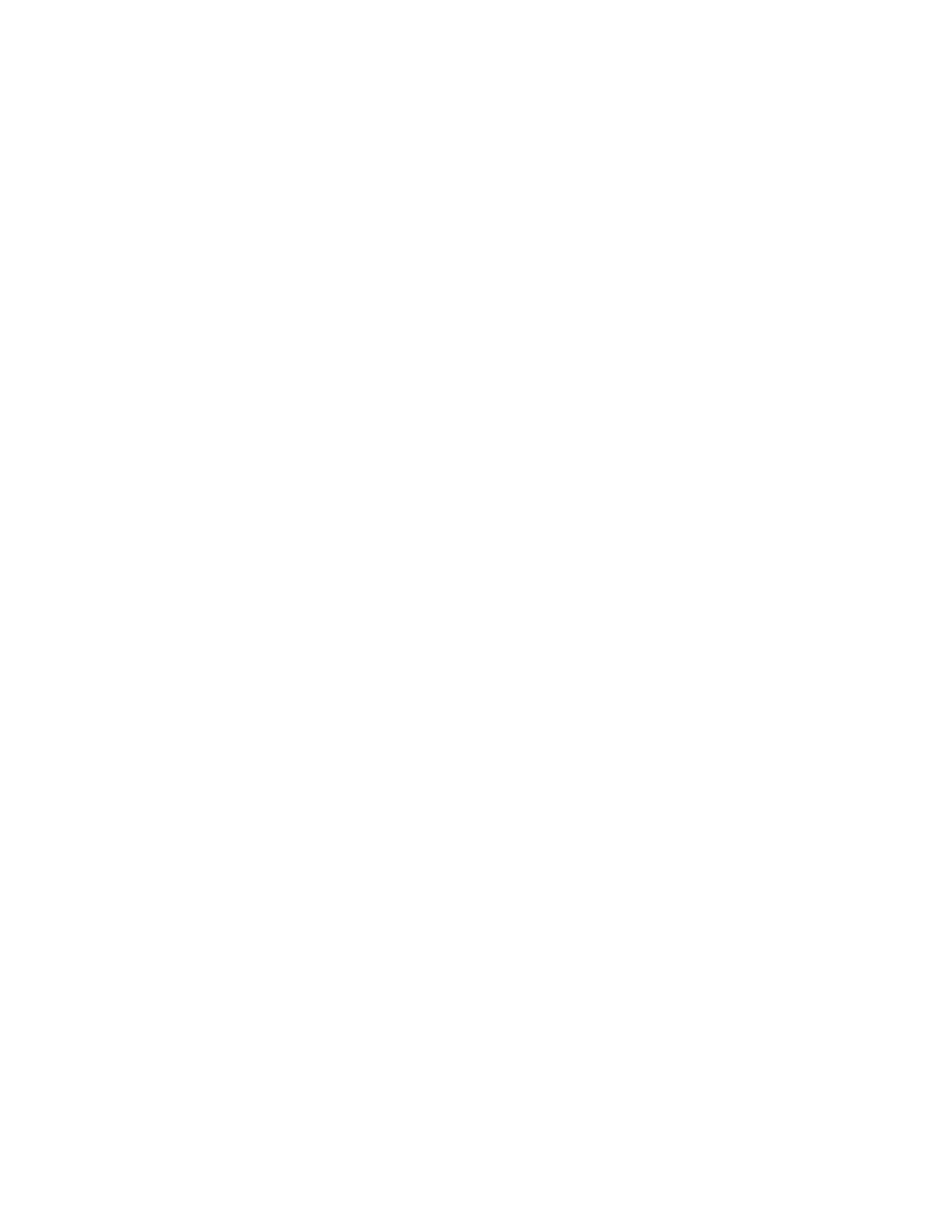
13
Localización y solución de problemas
Si tiene dificultades con el termostato, intente seguir las sugerencias que se indican a continuación. La mayoría de los
problemas pueden solucionarse de manera fácil y rápida.
La pantalla está en blanco • Revise el interruptor de circuito y, si es necesario, reinícielo.
• Asegúrese de que el interruptor de energía del sistema de calefacción
y refrigeración esté encendido.
• Asegúrese de que la puerta del sistema de calefacción esté bien cerrada.
El mensaje “Cool On” (refrigeración
encendida) (o “Heat On” (calefacción
encendida) destellará en la pantalla.
• La función de la protección del compresor está funcionando.
Espere 5 minutos para que se reinicie el sistema de forma segura, sin
dañar el compresor.
El sistema de calefacción o
refrigeración no responde
• Presione System (Sistema) para configurar el sistema en Heat
(Calefacción). Asegúrese de que la temperatura sea más alta que la
temperatura interior.
• Presione System (Sistema) para configurar el sistema en Cool
(Refrigeración). Asegúrese de que la temperatura sea más baja
que la temperatura interior.
• Espere 5 minutos para que responda el sistema.
Glosario
MAC ID, MAC CRC
Códigos alfanuméricos que identifican de forma exclusiva al termostato.
QR Code®
Código de respuesta rápida. Una imagen bidimensional legible en máquina. Su dispositivo inalámbrico puede leer el patrón en
blanco y negro que se encuentra en el cuadrado y vincular su navegador, directamente, a un sitio web. QR Code es una marca
registrada de DENSO WAVE INCORPORATED.
Información sobre normativas
Declaración de conformidad con las regulaciones FCC (Sección
15.19) (solo en los EE. UU.)
Este dispositivo cumple con la Sección 15 de las regulaciones FCC. El
funcionamiento está sujeto a las dos condiciones siguientes:
1 Este dispositivo no debe causar interferencia perjudicial, y
2 Este dispositivo deberá aceptar cualquier interferencia que se reciba,
incluso la interferencia que pudiese causar el funcionamiento no
deseado.
Advertencia de la FCC (Sección 15.21) (solo en los EE. UU.)
Los cambios o las modificaciones que no hayan sido expresamente
aprobados por la parte responsable del cumplimiento de las
regulaciones podrían anular la autoridad del usuario para hacer
funcionar el equipo.
Declaración de la FCC sobre interferencias (Sección 15.105 (b))
(solo en los EE. UU.)
Este equipo fue probado y cumple con los límites de los dispositivos
digitales clase B, conforme a la Sección 15 de las regulaciones FCC.
Estos límites están diseñados para ofrecer una protección razonable
contra la interferencia perjudicial en una instalación residencial. Este
equipo genera, usa y puede irradiar energía de frecuencia de radio y, si
no se instala y se utiliza según las instrucciones, puede producir una
interferencia perjudicial en la comunicación radial. Sin embargo, no
se garantiza que no habrá interferencia en una instalación particular.
Si este equipo produce una interferencia perjudicial en la recepción
televisiva o radial, lo cual puede determinarse al apagar y encender el
equipo, se recomienda que el usuario intente corregir la interferencia
con una o más de las siguientes medidas:
• Vuelva a orientar y ubicar la antena receptora.
• Aumente la distancia entre el equipo y el receptor.
• Conecte el equipo a un tomacorriente en un circuito diferente a aquel
en el que está conectado el receptor.
• Consulte con su distribuidor o con un técnico experto en radio/
televisión para recibir ayuda.
Termostatos
Para cumplir con los límites de exposición RF que establece la FCC
y el Industry Canada para la población en general/exposición no
controlada, la o las antenas usadas para estos transmisores deben
instalarse a una distancia de, al menos, 20 cm de todas las personas, y
no deben ubicarse ni utilizarse junto con otra antena o transmisor.
RSSGEN
De acuerdo con las regulaciones de la industria de Canadá, este
transmisor de radio puede funcionar únicamente utilizando un tipo de
antena y una ganancia máxima (o inferior) aprobada para el transmisor
por la industria de Canadá. Para disminuir la interferencia potencial
del radio con otros usuarios, el tipo de antena y su ganancia deben
ser elegidas de tal forma que la potencia isotrópa radiada equivalente
(e.i.r.p.) no sea mayor de lo necesario para una comunicación eficaz.
El funcionamiento está sujeto a las dos condiciones siguientes:
1 Este dispositivo no debe causar interferencia, y
2 Este dispositivo deberá aceptar cualquier interferencia, incluso la
interferencia que pudiese causar el funcionamiento no deseado del
dispositivo.

IFT: RCPHOTH15-1276
www.resideo.com
© 2022 Resideo Technologies, Inc. All rights reserved.
The Honeywell Home trademark is used under license from Honeywell International, Inc. This product is manufactured by Resideo Technologies, Inc. and its affiliates.
Tous droits réservés. La marque de commerce Honeywell Home est utilisée avec l’autorisation d’Honeywell International, Inc. Ce produit est fabriqué par Resideo Technologies, Inc. et ses sociétés
affiliées.
Todos los derechos reservados. La marca comercial Honeywell Home se utiliza bajo licencia de Honeywell International, Inc. Este producto es fabricado por Resideo Technologies, Inc. y sus
afiliados.
Resideo Technologies Inc.
1985 Douglas Drive North, Golden Valley, MN 55422
69-2736EFS—14 M.S. Rev. 04-22 | Impreso en EE.UU.
® Marca Registrada en los E.U.A.
Apple, iPhone, iPad, iPod touch y iTunes son marcas comerciales de Apple Inc.
Todas las demás marcas comerciales son propiedad de sus respectivos dueños.
Garantía limitada de 5 años
Información de la garantía disponible en honeywellhome.com/support.
Declaración de la Comisión Federal de Comunicaciones (Federal Communications Commission, FCC) en:
https://customer.resideo.com/enUS/support/residential/codes-and -standards/FCC15105/Pages/default.aspx
-
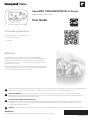 1
1
-
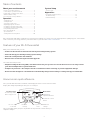 2
2
-
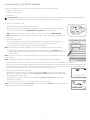 3
3
-
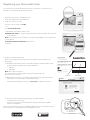 4
4
-
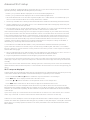 5
5
-
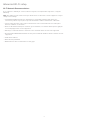 6
6
-
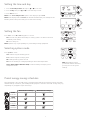 7
7
-
 8
8
-
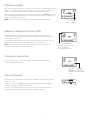 9
9
-
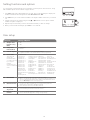 10
10
-
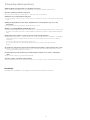 11
11
-
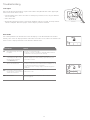 12
12
-
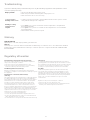 13
13
-
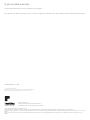 14
14
-
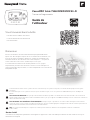 15
15
-
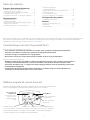 16
16
-
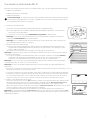 17
17
-
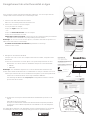 18
18
-
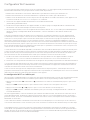 19
19
-
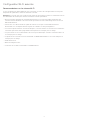 20
20
-
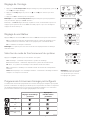 21
21
-
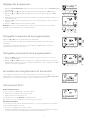 22
22
-
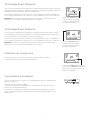 23
23
-
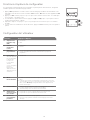 24
24
-
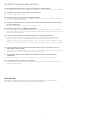 25
25
-
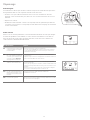 26
26
-
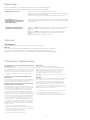 27
27
-
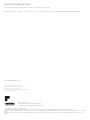 28
28
-
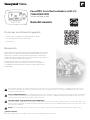 29
29
-
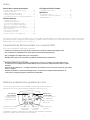 30
30
-
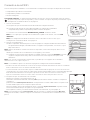 31
31
-
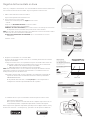 32
32
-
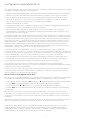 33
33
-
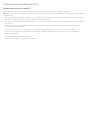 34
34
-
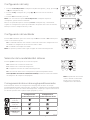 35
35
-
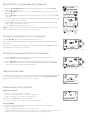 36
36
-
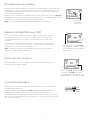 37
37
-
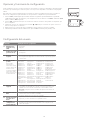 38
38
-
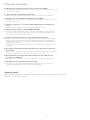 39
39
-
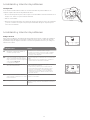 40
40
-
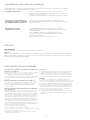 41
41
-
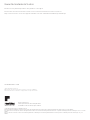 42
42
Honeywell Home TH6320WF1005/U Manual de usuario
- Categoría
- Termostatos
- Tipo
- Manual de usuario
- Este manual también es adecuado para